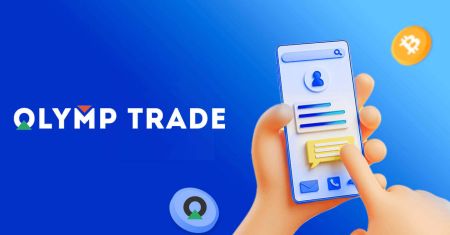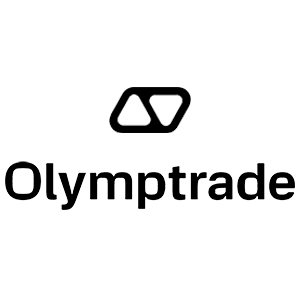Ինչպես բացել հաշիվ և գումար ներդնել Olymp Trade-ում
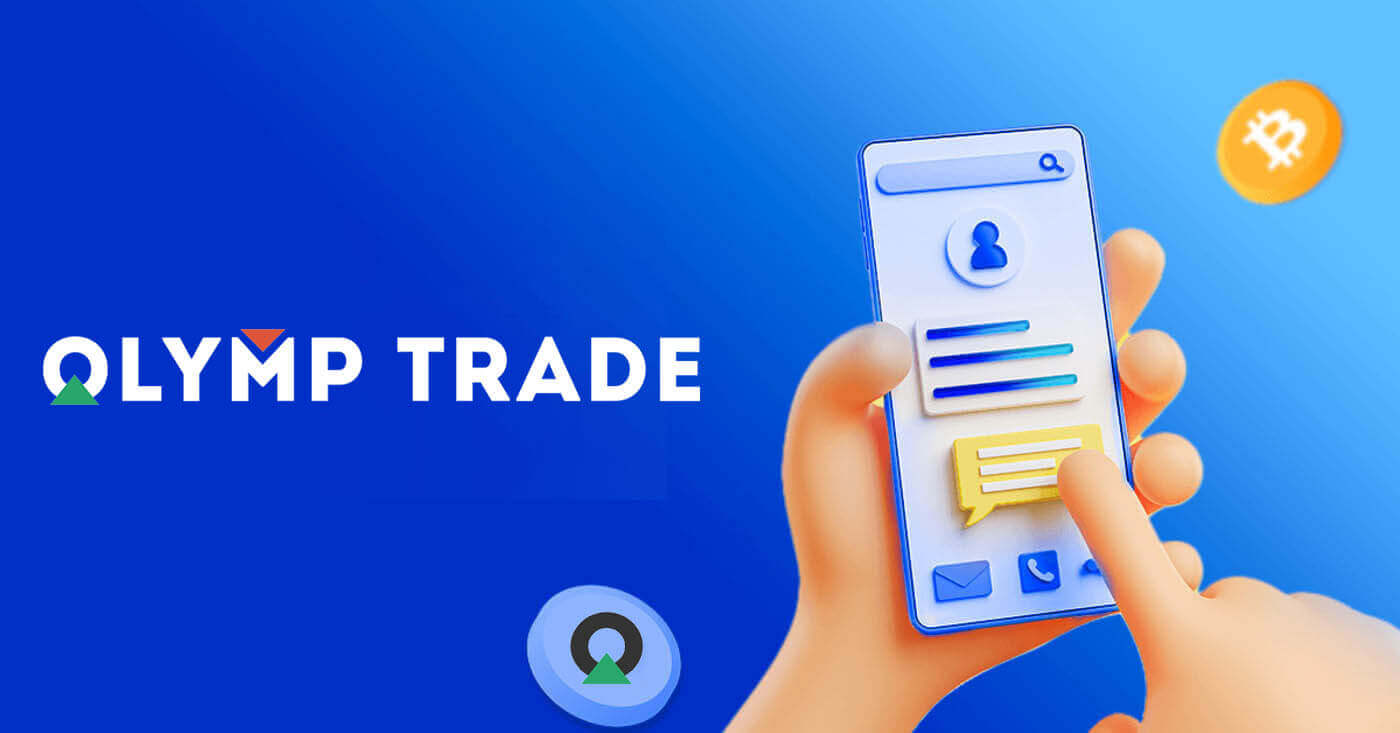
Ինչպես բացել հաշիվ Olymp Trade-ում
Ինչպես բացել հաշիվ էլփոստով
1. Դուք կարող եք հաշիվ գրանցել հարթակում՝ սեղմելով վերևի աջ անկյունում
գտնվող « Գրանցում » կոճակը: 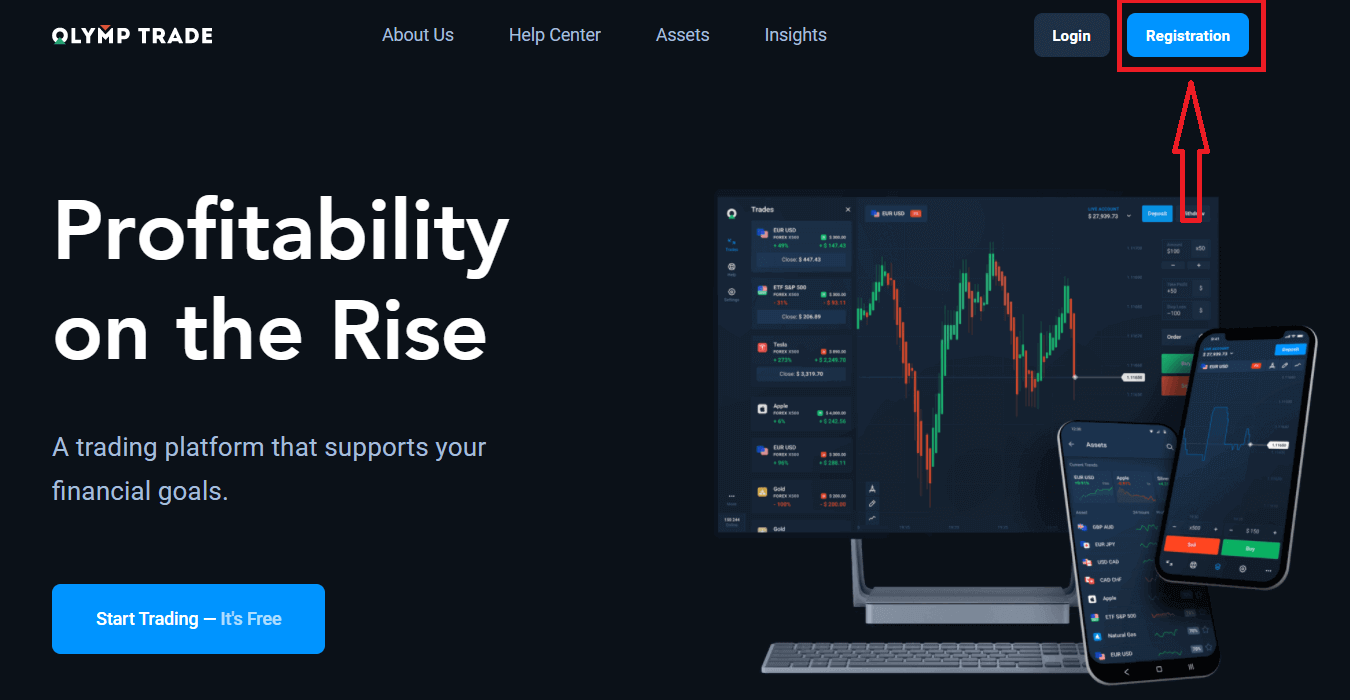
2. Գրանցվելու համար անհրաժեշտ է լրացնել բոլոր անհրաժեշտ տվյալները և սեղմել « Գրանցվել » կոճակը
- Մուտքագրեք վավեր էլփոստի հասցե:
- Ստեղծեք ուժեղ գաղտնաբառ :
- Ընտրեք հաշվի արժույթը՝ (Եվրո կամ ԱՄՆ դոլար)
- Դուք նաև պետք է համաձայնեք ծառայության պայմանագրին և հաստատեք, որ դուք օրինական տարիք եք (18-ից բարձր):
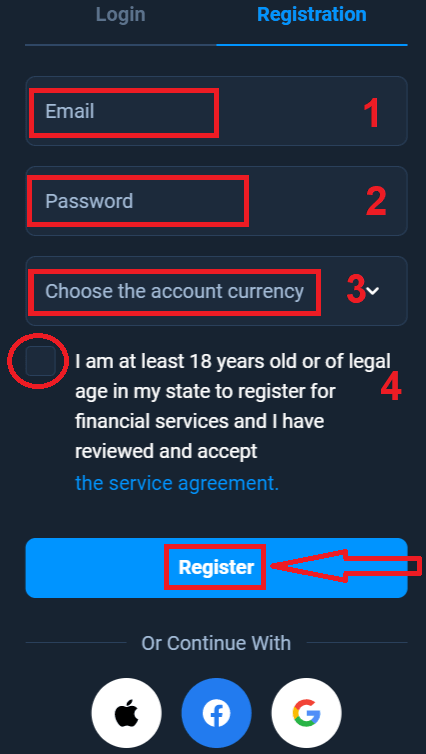
Շնորհավորում եմ: Դուք հաջողությամբ գրանցվել եք: Նախ, մենք կօգնենք ձեզ կատարել ձեր առաջին քայլերը մեր առցանց առևտրային հարթակում, սեղմեք «Սկսել ուսուցումը»՝ Olymp Trade-ի արագ դիտման համար, եթե գիտեք, թե ինչպես օգտագործել Olymp Trade-ը, սեղմեք «X» վերին աջ անկյունում:
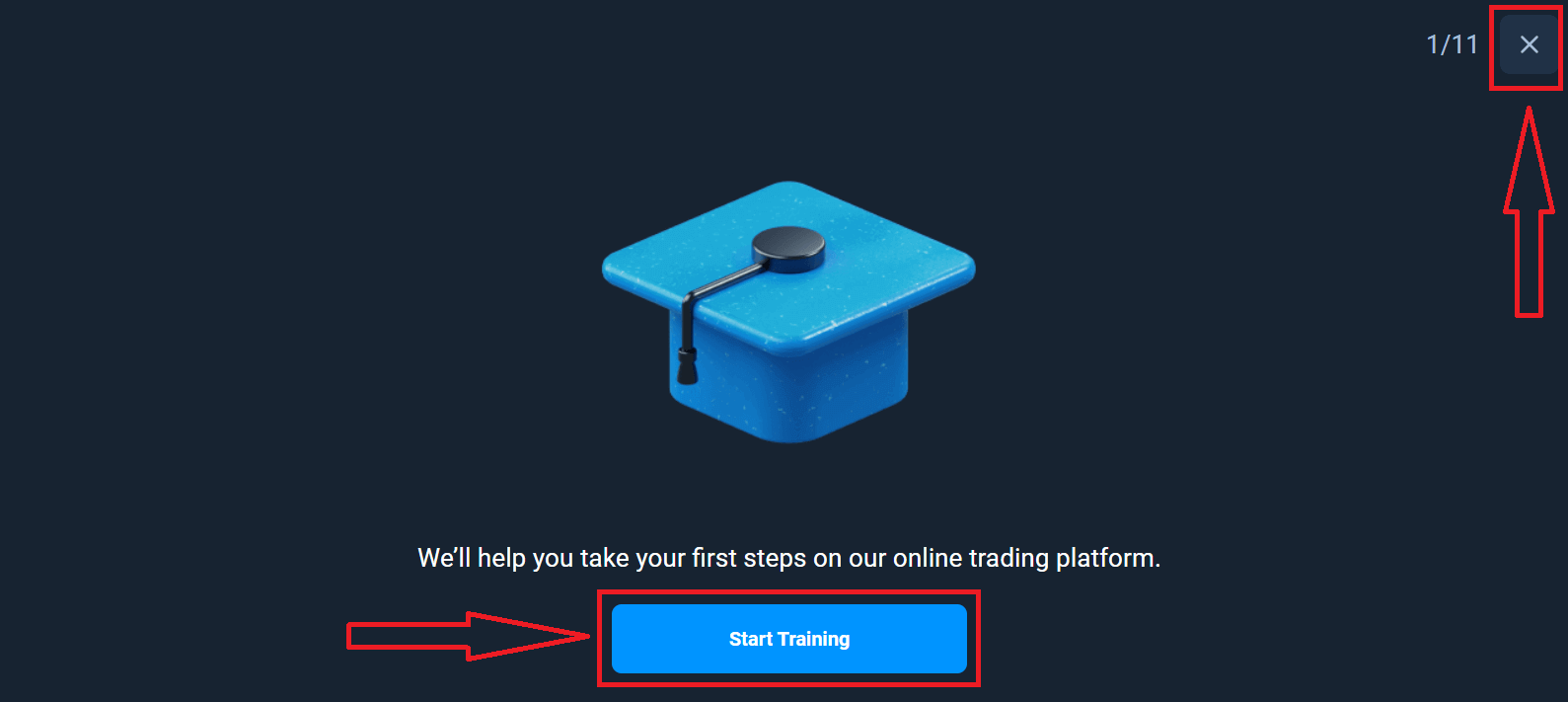
Այժմ դուք կարող եք սկսել առևտուրը, դուք ունեք $10,000 Դեմո հաշվում: Դեմո հաշիվը գործիք է, որպեսզի դուք ծանոթանաք հարթակին, կիրառեք ձեր առևտրային հմտությունները տարբեր ակտիվների վրա և փորձեք նոր մեխանիզմներ իրական ժամանակի գծապատկերում առանց ռիսկերի:
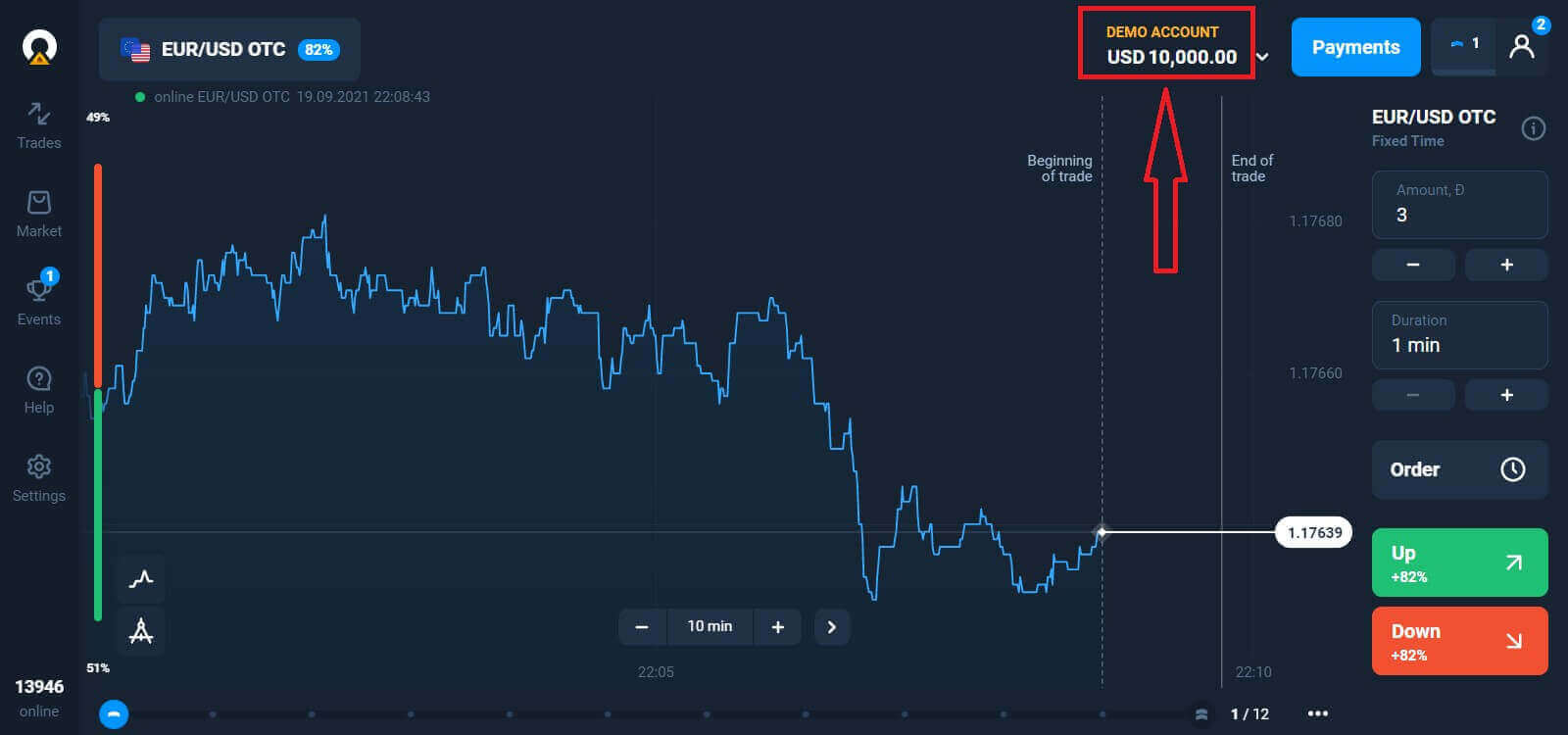
Դուք կարող եք նաև առևտուր անել իրական հաշվի վրա ավանդադրելուց հետո՝ սեղմելով այն կենդանի հաշվի վրա, որը ցանկանում եք լիցքավորել («Հաշիվներ» ցանկում),
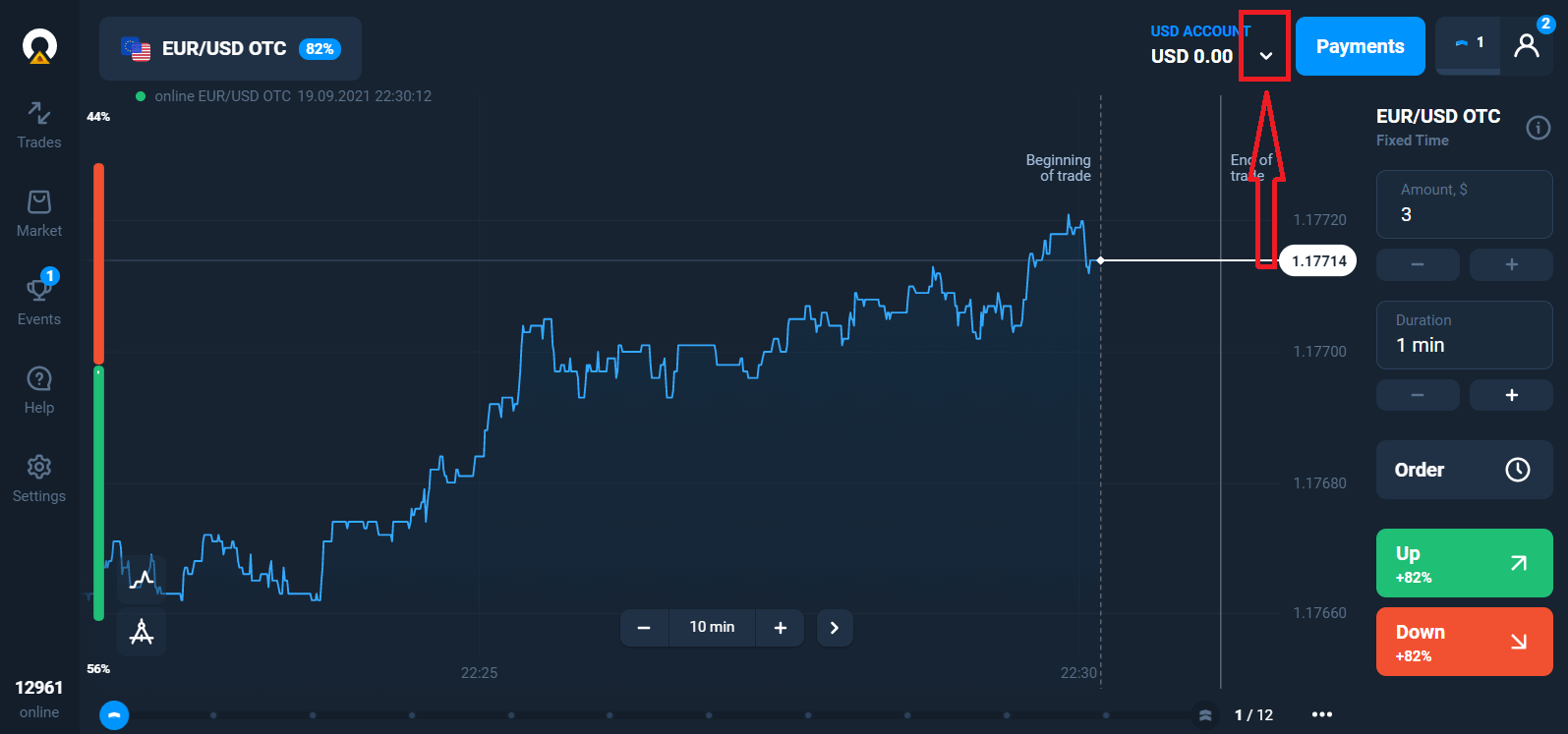
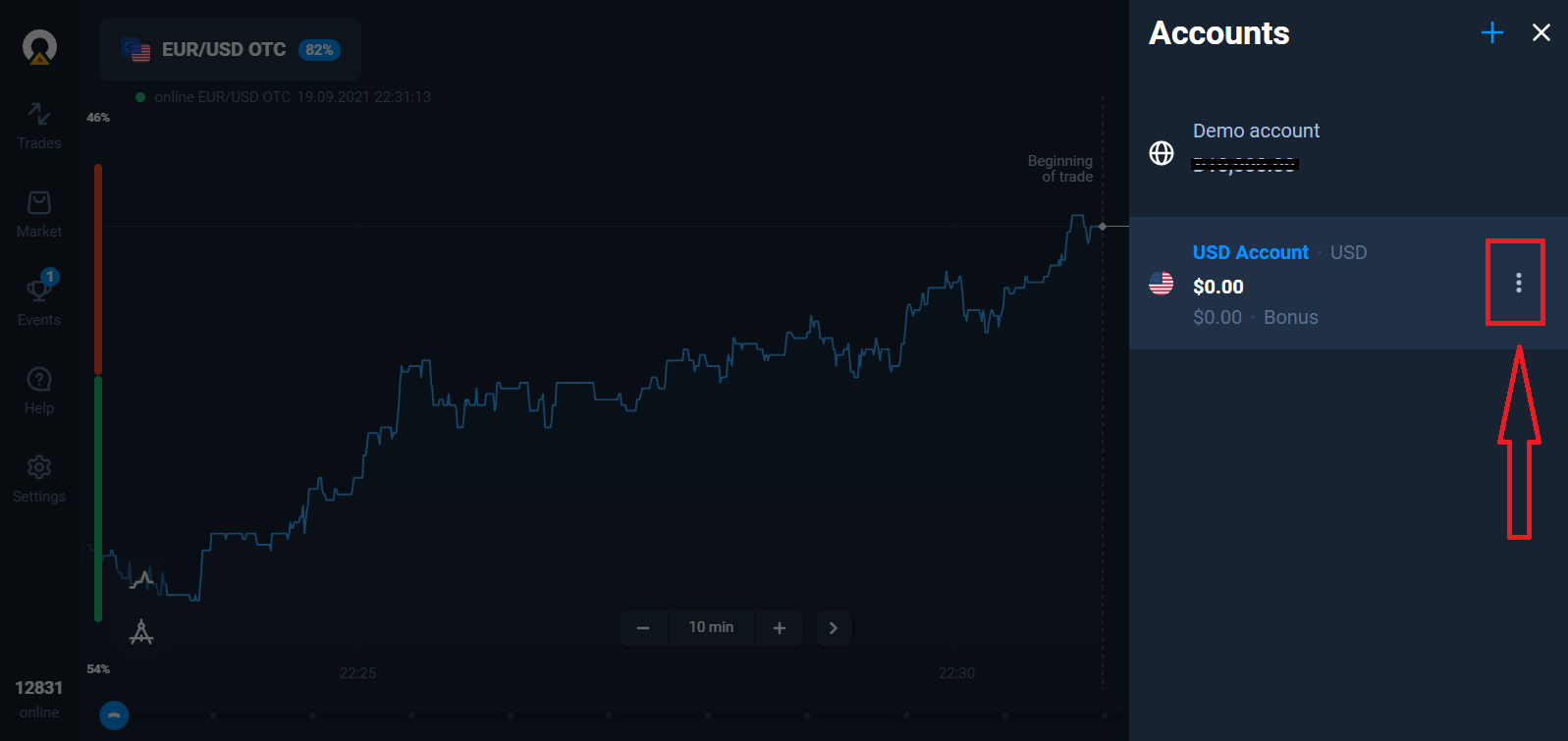
ընտրել «Ավանդ» տարբերակը, այնուհետև ընտրել գումարը և վճարման եղանակը:
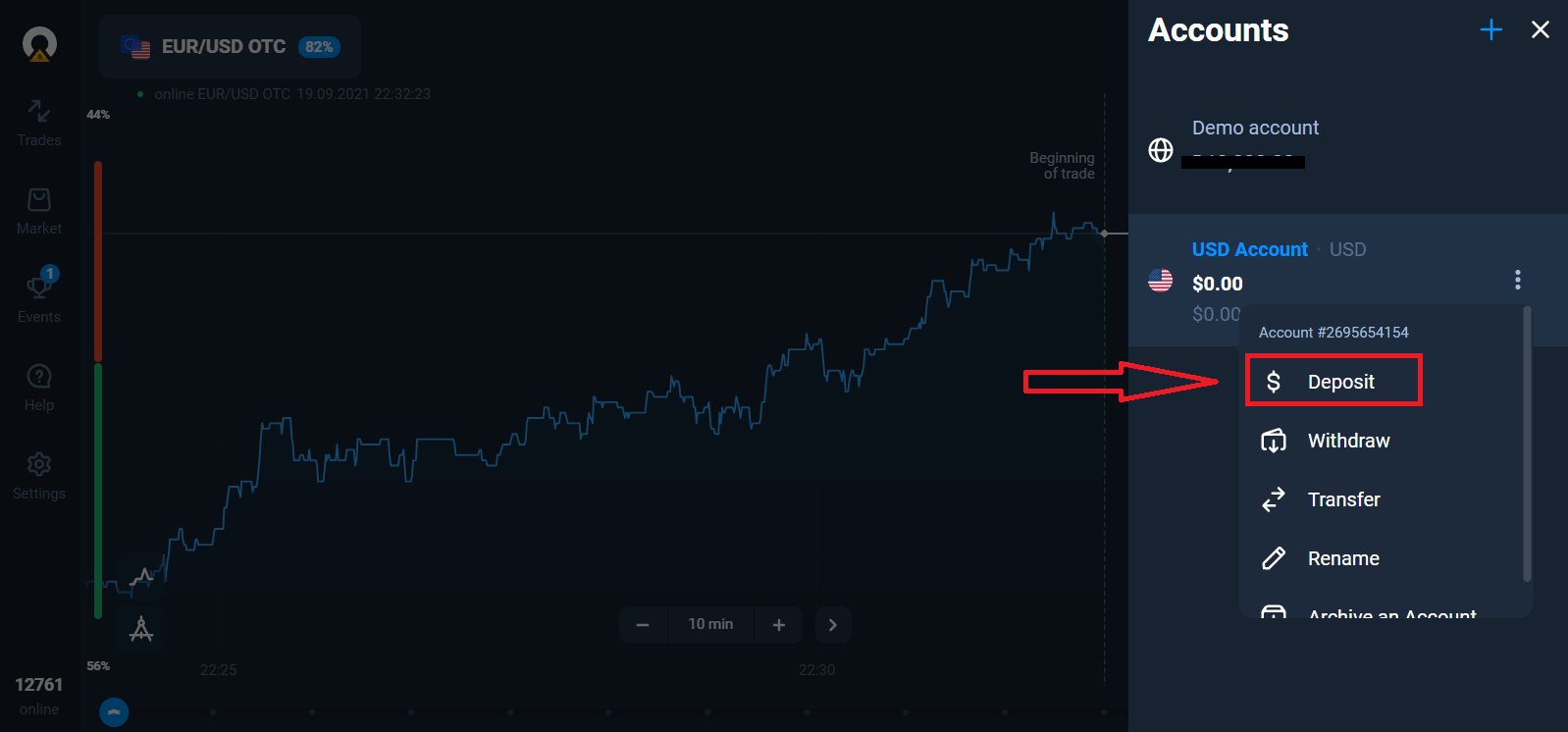
Live առևտուր սկսելու համար դուք պետք է ներդրում կատարեք ձեր հաշվում (ավանդի նվազագույն գումարը 10 ԱՄՆ դոլար/Եվրո է):
Ինչպես ավանդ դնել Olymp Trade-ում
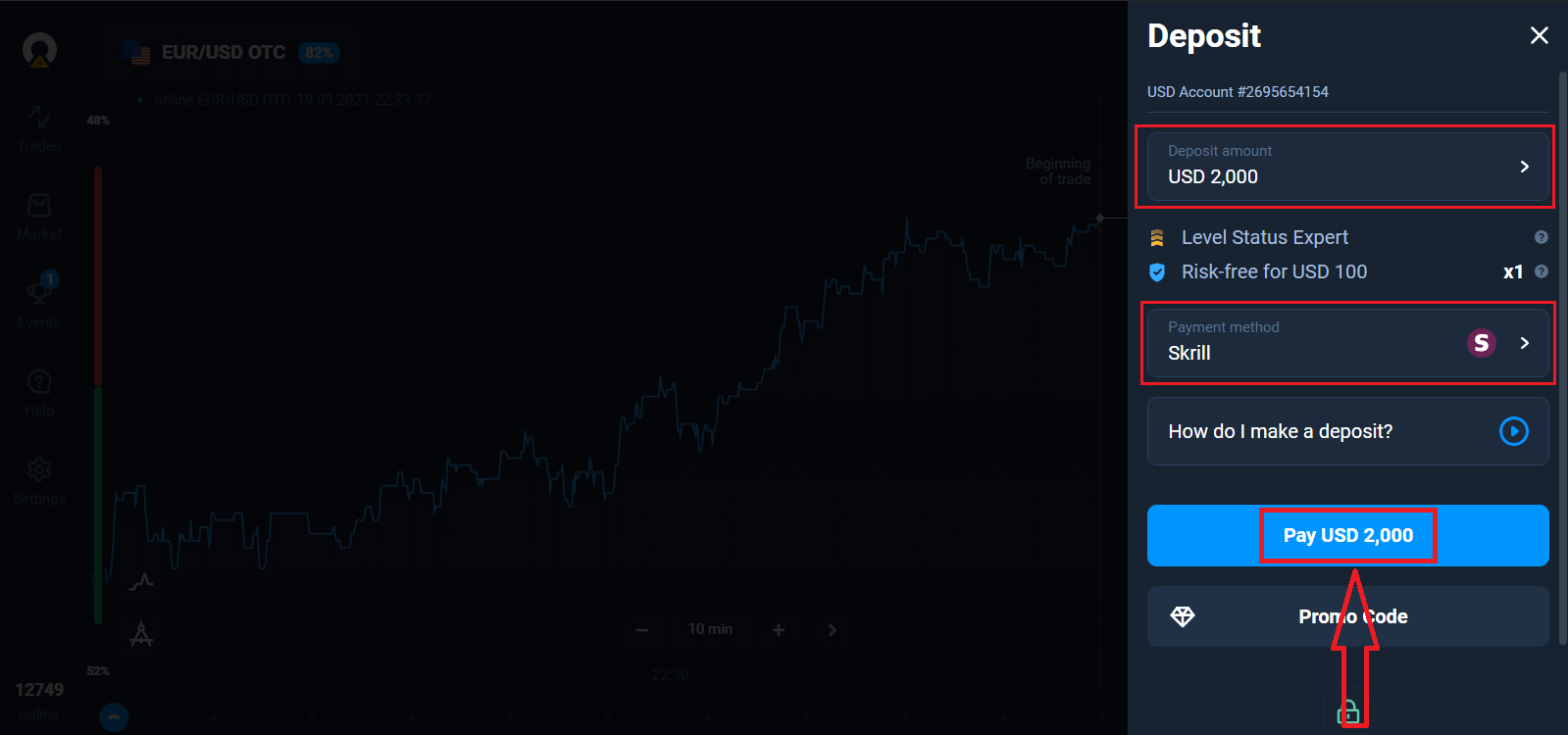
Վերջապես, մուտք գործեք ձեր էլ. փոստը, Olymp Trade-ը ձեզ հաստատման նամակ կուղարկի: Ձեր հաշիվն ակտիվացնելու համար սեղմեք «Հաստատել էլ.փոստը» կոճակը այդ նամակում: Այսպիսով, դուք կավարտեք գրանցումը և ակտիվացրեք ձեր հաշիվը:
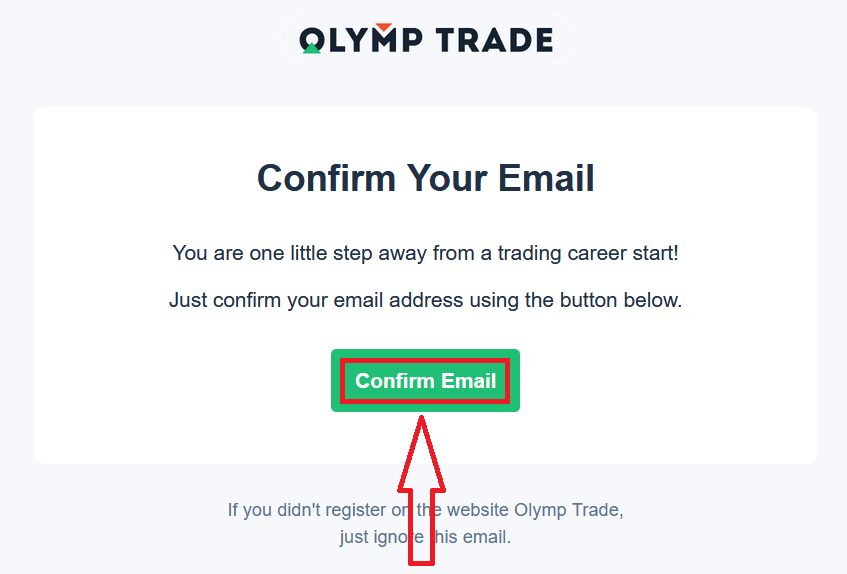
Ինչպես բացել հաշիվ Facebook-ի հաշվի հետ
Բացի այդ, դուք հնարավորություն ունեք բացելու ձեր հաշիվը Facebook-ի հաշվի միջոցով և կարող եք դա անել ընդամենը մի քանի պարզ քայլերով.
1. Սեղմեք Facebook կոճակի վրա
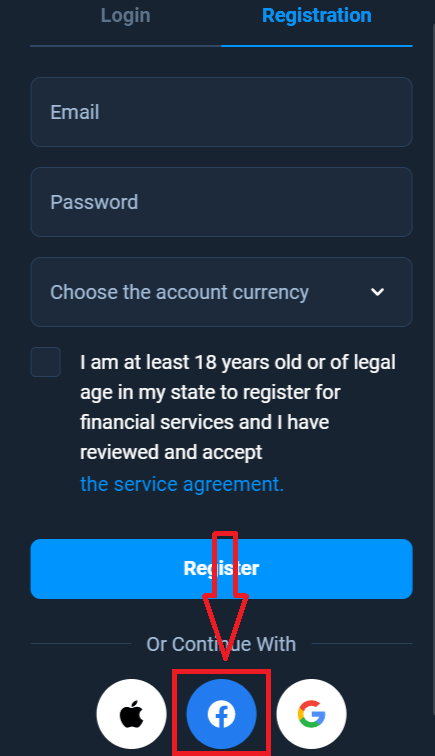
2. Facebook-ի մուտքի պատուհանը կբացվի, որտեղ դուք պետք է մուտքագրեք ձեր էլ. օգտագործվում է Facebook-ում գրանցվելու համար
3. Մուտքագրեք գաղտնաբառը ձեր Facebook-ի հաշվից
4. Սեղմեք
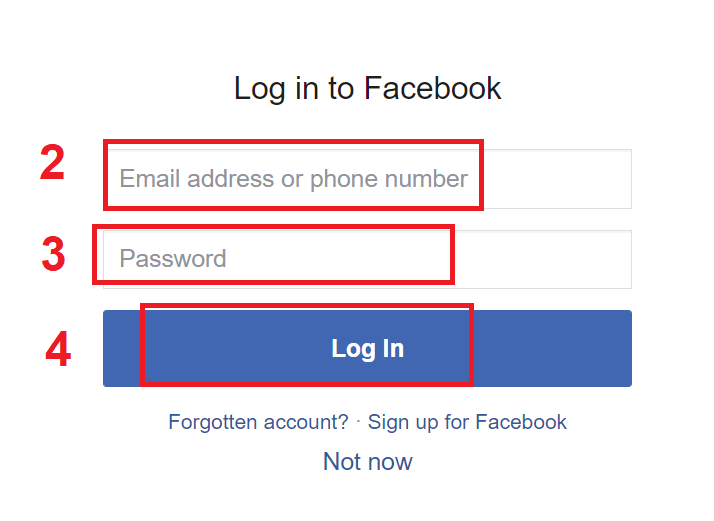
«Մուտք գործել» կոճակը սեղմելուց հետո Olymp Trade-ը խնդրում է մուտք գործել՝ Ձեր անունը և պրոֆիլի նկարը և էլ․ հասցեն։ . Սեղմեք Շարունակել...
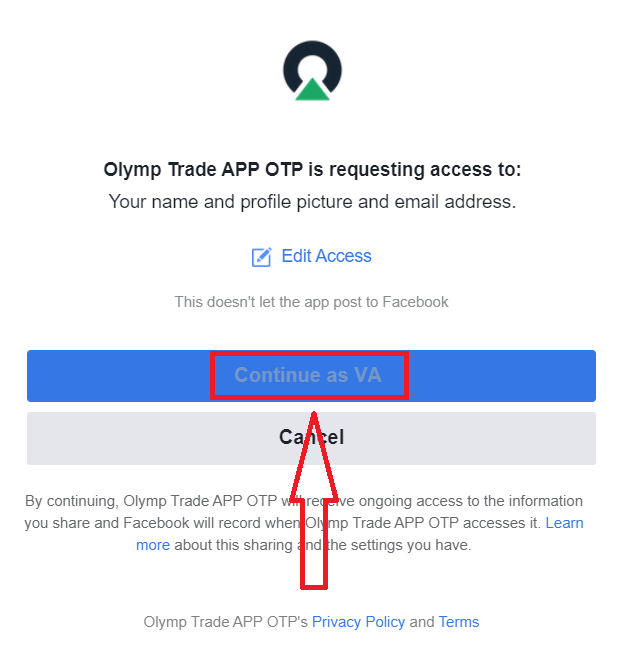
Դրանից հետո դուք ավտոմատ կերպով կուղղորդվեք դեպի Olymp Trade հարթակ:
Ինչպես բացել հաշիվ Google հաշվի միջոցով
1. Google աքաունթով գրանցվելու համար սեղմեք գրանցման ձևի համապատասխան կոճակը:
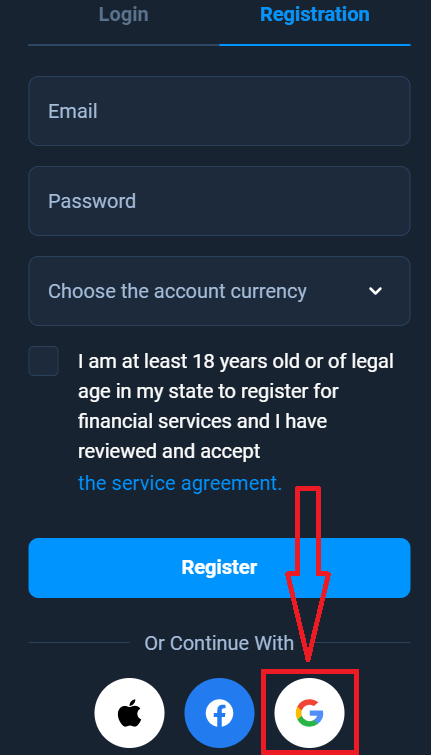
2. Նոր բացված պատուհանում մուտքագրեք ձեր հեռախոսահամարը կամ էլփոստը և սեղմեք «Հաջորդ»:
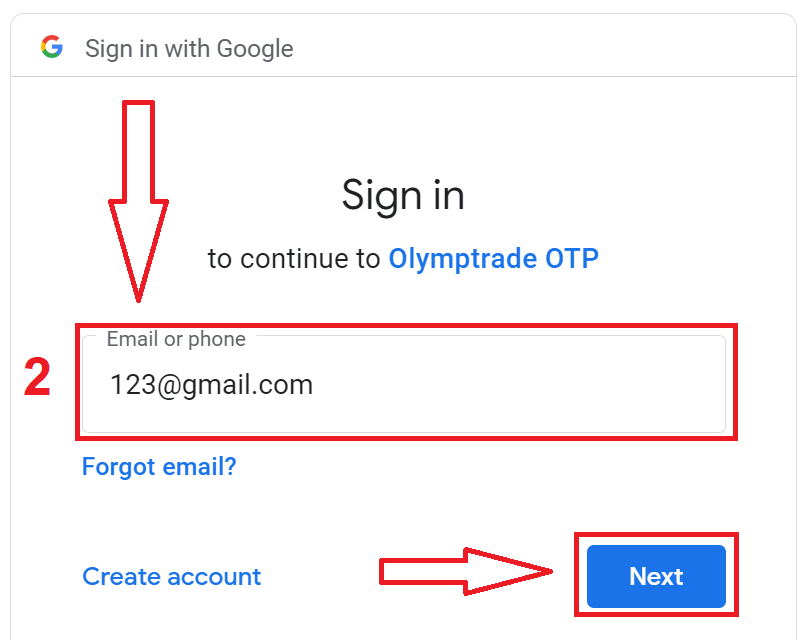
3. Այնուհետև մուտքագրեք ձեր Google հաշվի գաղտնաբառը և սեղմեք «Հաջորդ»:
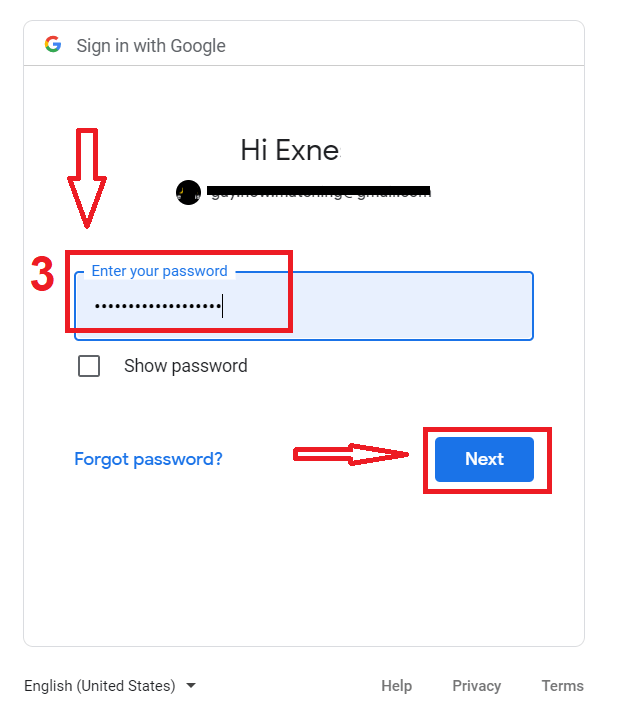
Դրանից հետո հետևեք ծառայության կողմից ձեր էլ.փոստի հասցեին ուղարկված հրահանգներին:
Ինչպես բացել հաշիվ Apple ID-ով
1. Apple ID-ով գրանցվելու համար սեղմեք գրանցման ձևի համապատասխան կոճակը: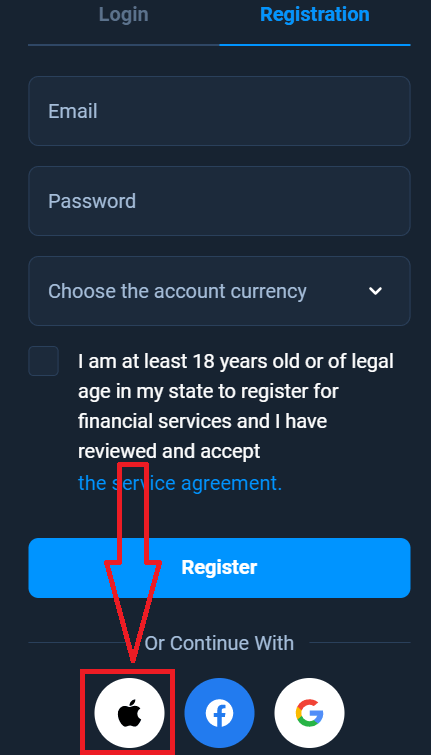
2. Նոր բացված պատուհանում մուտքագրեք ձեր Apple ID-ն և սեղմեք «Հաջորդ»:
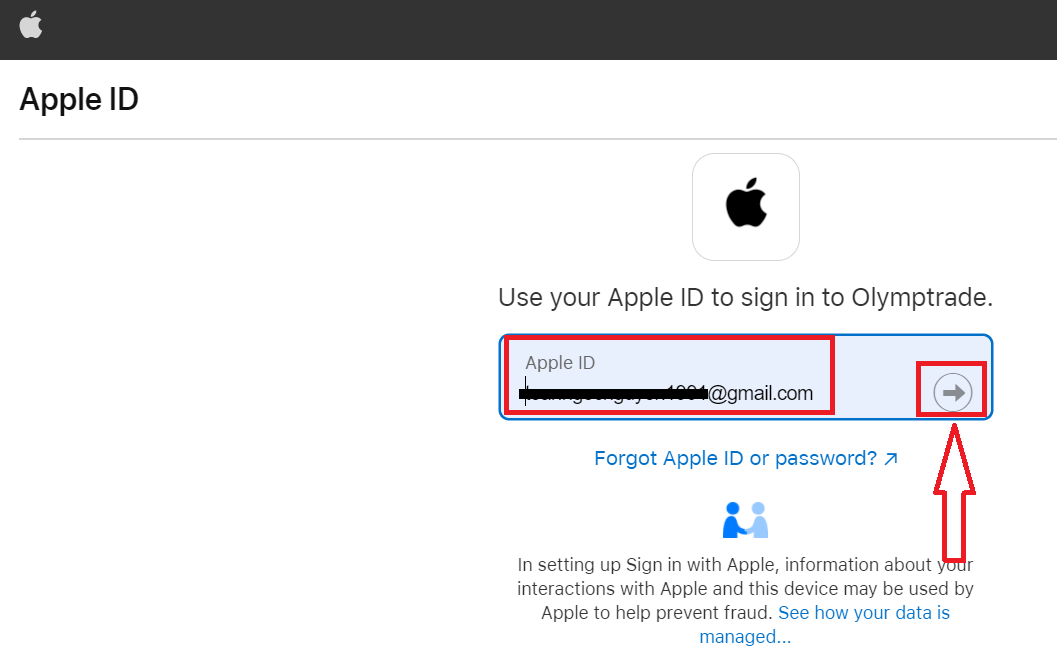
3. Այնուհետև մուտքագրեք ձեր Apple ID-ի գաղտնաբառը և սեղմեք «Հաջորդ»:
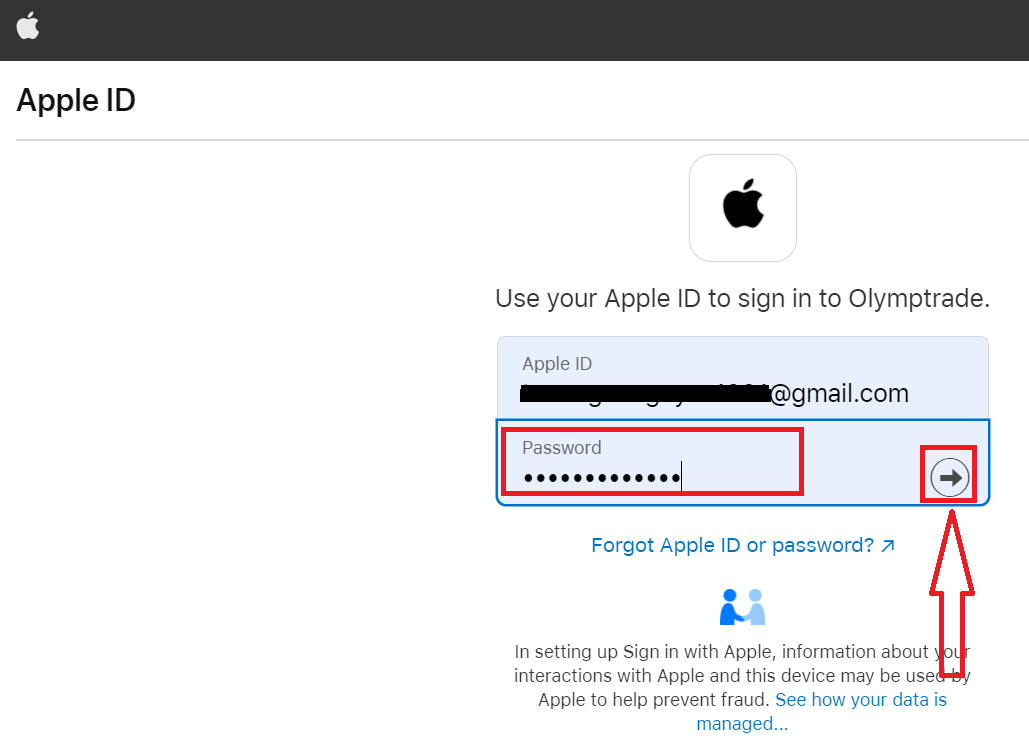
Դրանից հետո հետևեք ծառայությունից ուղարկված հրահանգներին և կարող եք սկսել առևտուրը Olymp Trade-ով
Բացեք հաշիվ Olymp Trade iOS հավելվածում
Եթե ունեք iOS շարժական սարք, ապա պետք է ներբեռնեք պաշտոնական Olymp Trade բջջային հավելվածը App Store-ից կամ այստեղից : Պարզապես որոնեք «Olymp Trade - Online Trading» հավելվածը և ներբեռնեք այն ձեր iPhone-ի կամ iPad-ի վրա:
Առևտրային հարթակի բջջային տարբերակը ճիշտ նույնն է, ինչ դրա վեբ տարբերակը: Հետևաբար, առևտրի և դրամական միջոցների փոխանցման հետ կապված խնդիրներ չեն լինի։ Ավելին, Olymp Trade առևտրային հավելվածը iOS-ի համար համարվում է առցանց առևտրի լավագույն հավելվածը։ Այսպիսով, այն ունի բարձր վարկանիշ խանութում։
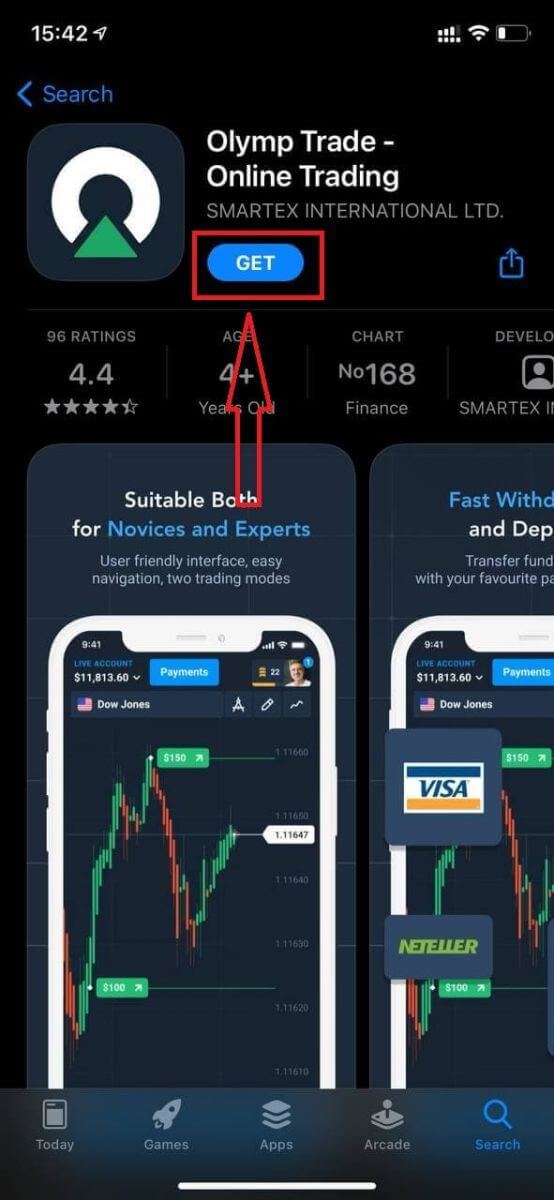
Այժմ դուք կարող եք գրանցվել էլ
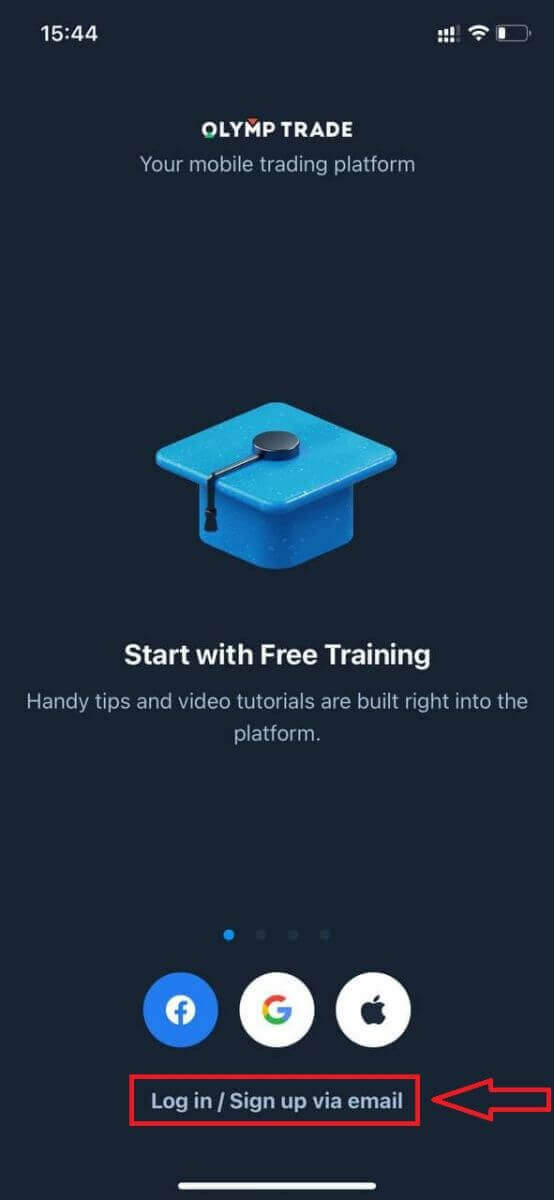
.
- Մուտքագրեք վավեր էլփոստի հասցե:
- Ստեղծեք ուժեղ գաղտնաբառ :
- Ընտրեք հաշվի արժույթը (Եվրո կամ ԱՄՆ դոլար)
- Դուք նաև պետք է համաձայնեք ծառայության պայմանագրին և հաստատեք, որ դուք օրինական տարիք եք (18-ից բարձր):
- Սեղմեք «Գրանցվել» կոճակը
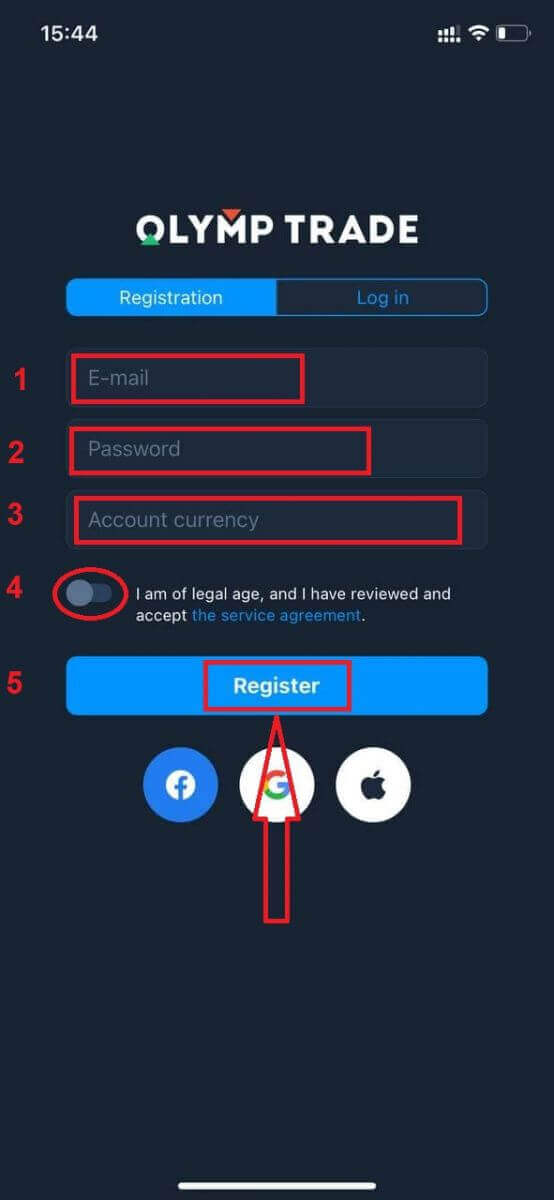
Շնորհավորում եմ: Դուք հաջողությամբ գրանցվել եք: Այժմ դուք ունեք $10,000 Դեմո հաշվում:
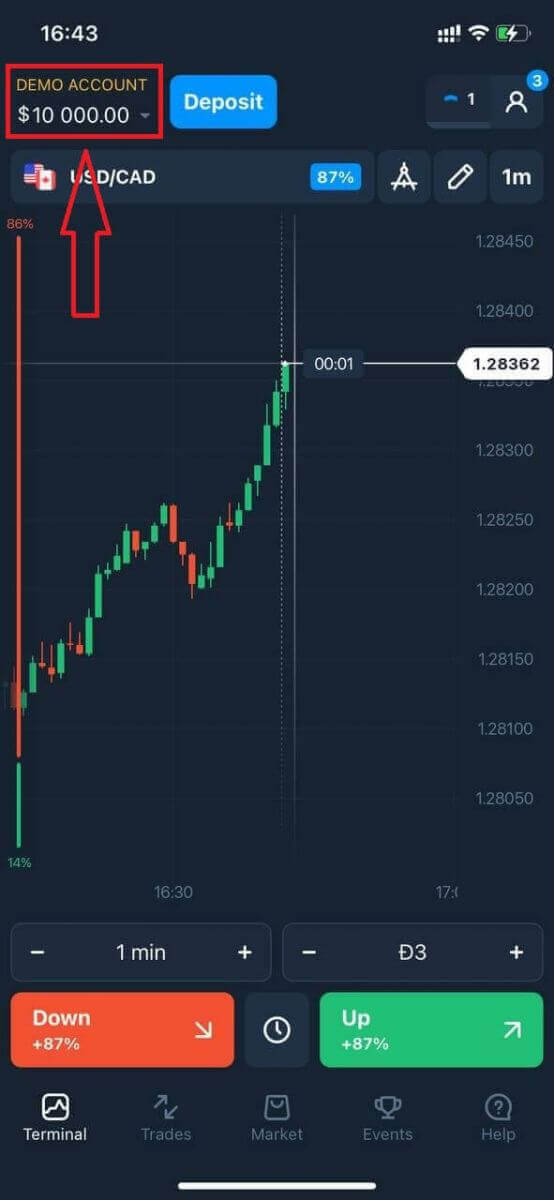
Սոցիալական գրանցման դեպքում սեղմեք «Apple» կամ «Facebook» կամ «Google»:
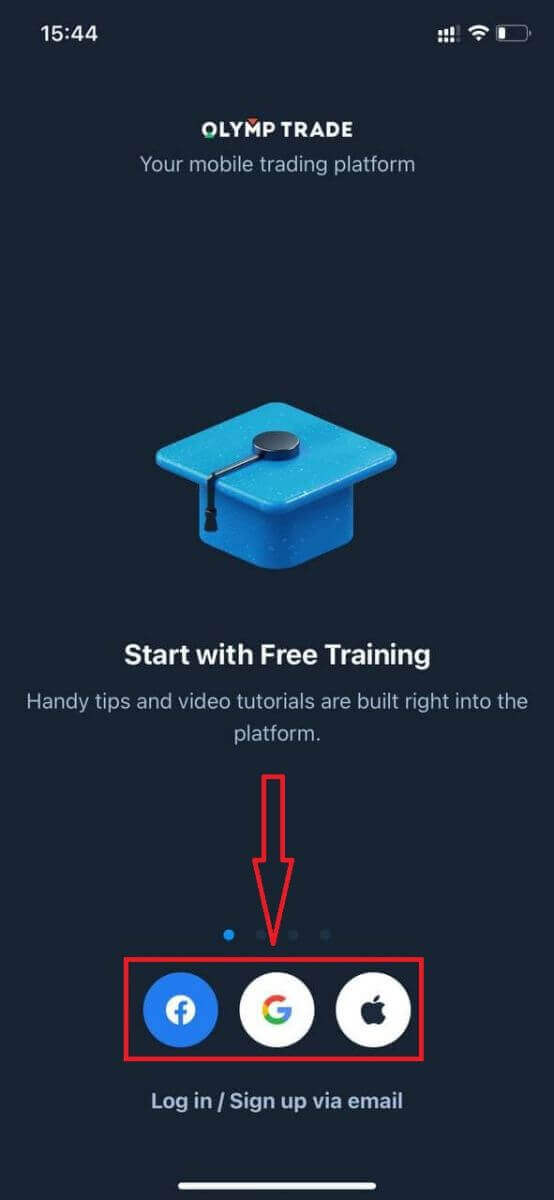
Բացեք հաշիվ Olymp Trade Android հավելվածում
Եթե ունեք Android շարժական սարք, ապա ձեզ հարկավոր է ներբեռնել պաշտոնական Olymp Trade բջջային հավելվածը Google Play-ից կամ այստեղից : Պարզապես որոնեք «Olymp Trade - App For Trading» հավելվածը և ներբեռնեք այն ձեր սարքում:
Առևտրային հարթակի բջջային տարբերակը ճիշտ նույնն է, ինչ դրա վեբ տարբերակը: Հետևաբար, առևտրի և դրամական միջոցների փոխանցման հետ կապված խնդիրներ չեն լինի։ Ավելին, Olymp Trade առևտրային հավելվածը Android-ի համար համարվում է առցանց առևտրի լավագույն հավելվածը։ Այսպիսով, այն ունի բարձր վարկանիշ խանութում։
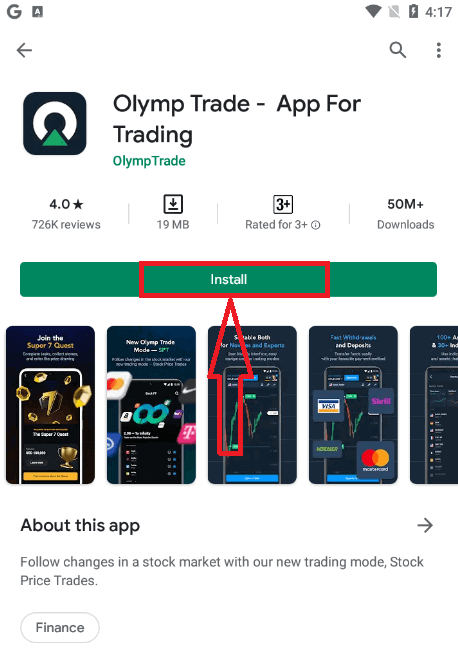
Այժմ դուք կարող եք գրանցվել էլ
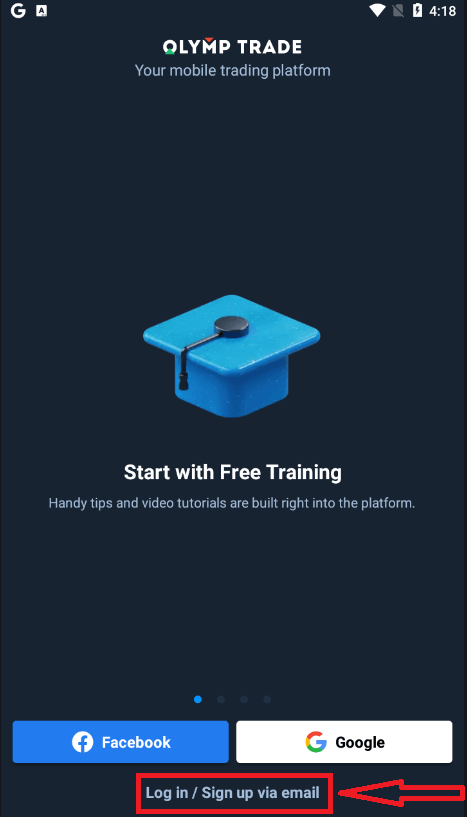
.
- Մուտքագրեք վավեր էլփոստի հասցե:
- Ստեղծեք ուժեղ գաղտնաբառ :
- Ընտրեք հաշվի արժույթը (Եվրո կամ ԱՄՆ դոլար)
- Դուք նաև պետք է համաձայնեք ծառայության պայմանագրին և հաստատեք, որ դուք օրինական տարիք եք (18-ից բարձր):
- Սեղմեք «Գրանցվել» կոճակը
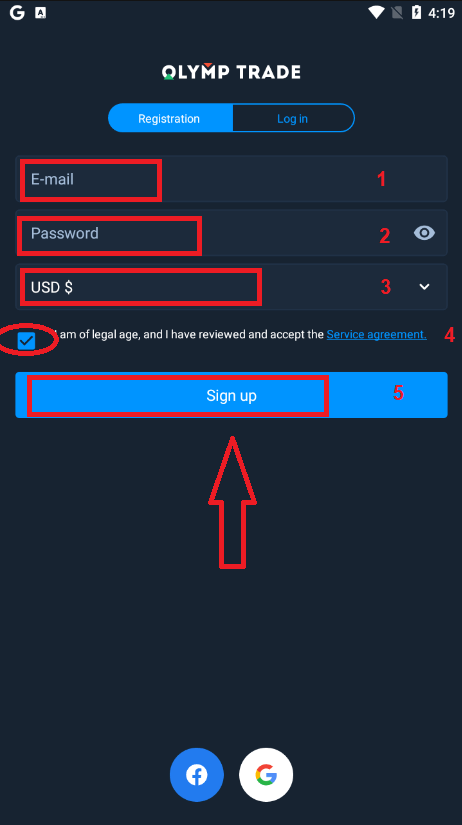
Շնորհավորում եմ: Դուք հաջողությամբ գրանցվել եք: Այժմ դուք ունեք $10,000 Դեմո հաշվում:
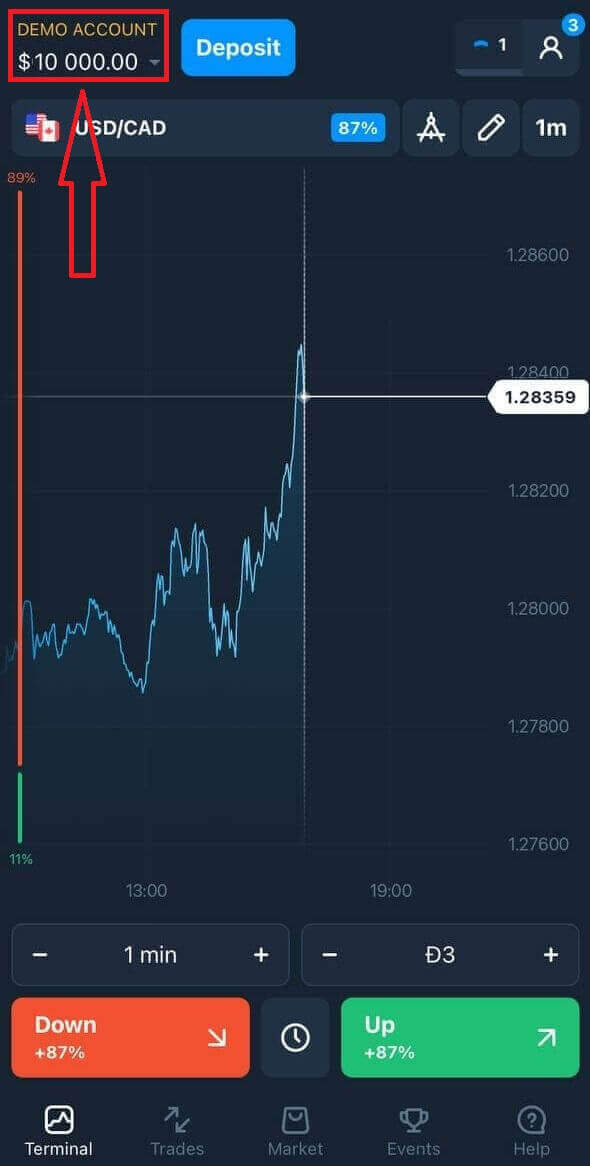
Սոցիալական գրանցման դեպքում սեղմեք «Facebook» կամ «Google»:
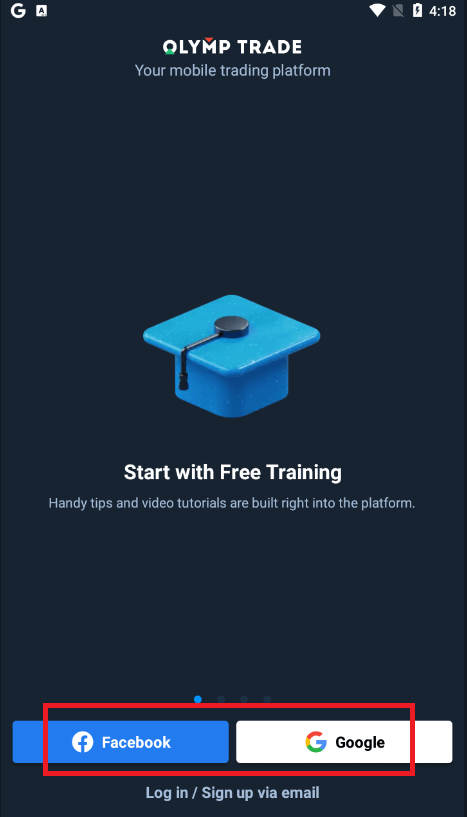
Բացեք Olymp Trade հաշիվը բջջային վեբ տարբերակում
Եթե ցանկանում եք առևտուր անել Olymp Trade առևտրային հարթակի բջջային վեբ տարբերակով, կարող եք հեշտությամբ դա անել: Սկզբում բացեք ձեր զննարկիչը ձեր բջջային սարքում: Դրանից հետո որոնեք « olymptrade.com » և այցելեք բրոքերի պաշտոնական կայք:Կտտացրեք «Գրանցում» կոճակը վերին աջ անկյունում:
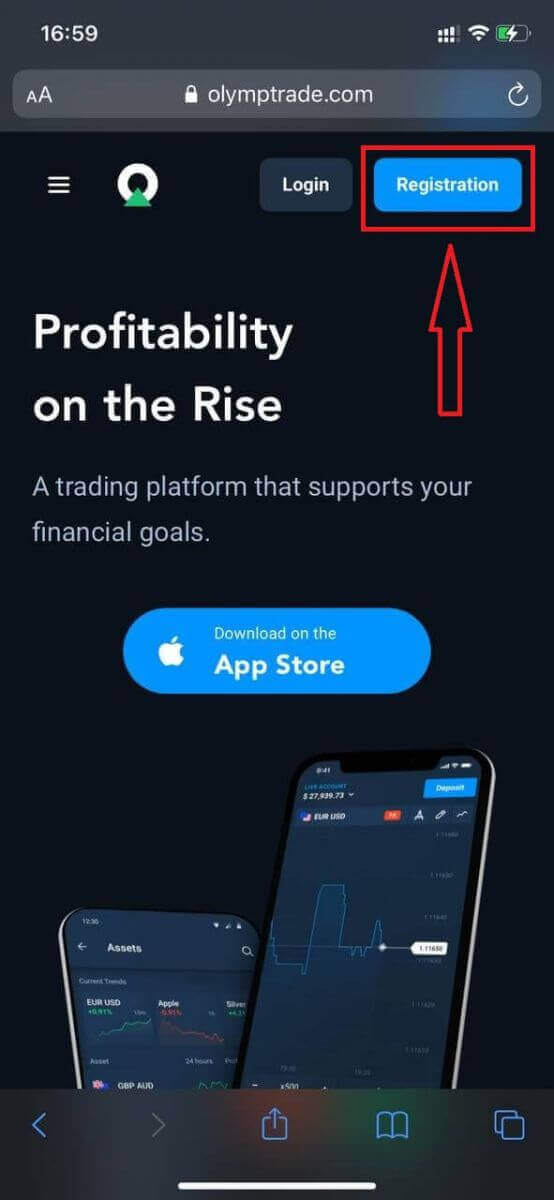
Այս քայլում մենք դեռ մուտքագրում ենք տվյալները՝ էլ.փոստ, գաղտնաբառ, ստուգեք «Ծառայության պայմանագիր» և սեղմեք «Գրանցվել» կոճակը:
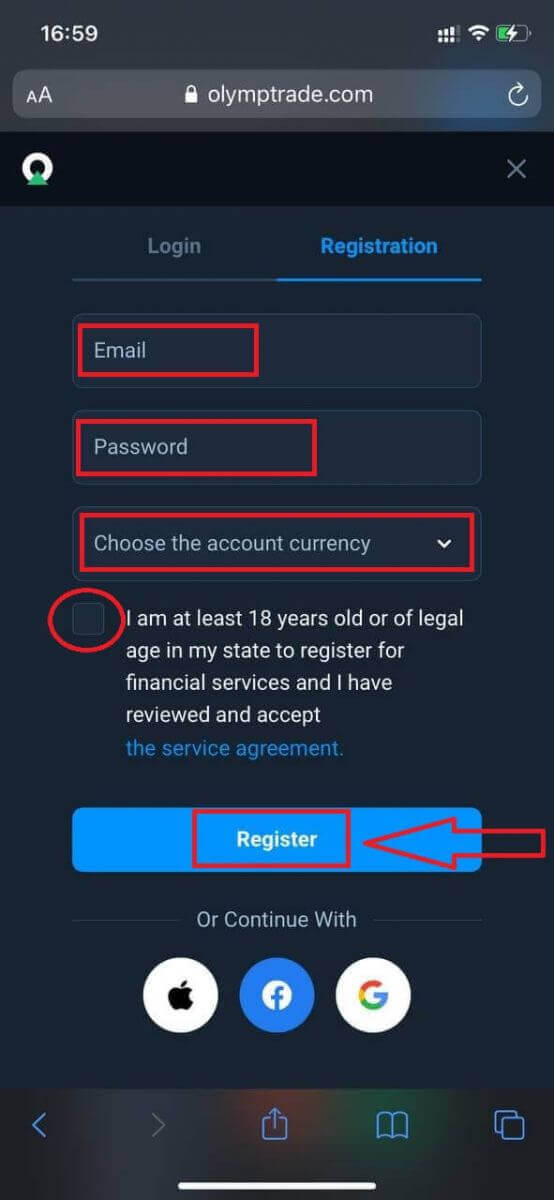
Ահա եւ դու! Այժմ դուք կկարողանաք առևտուր անել հարթակի բջջային վեբ տարբերակից: Առևտրային հարթակի բջջային վեբ տարբերակը ճիշտ նույնն է, ինչ դրա սովորական վեբ տարբերակը: Հետևաբար, առևտրի և դրամական միջոցների փոխանցման հետ կապված խնդիրներ չեն լինի։
Դուք ունեք $10,000 Դեմո հաշվում:
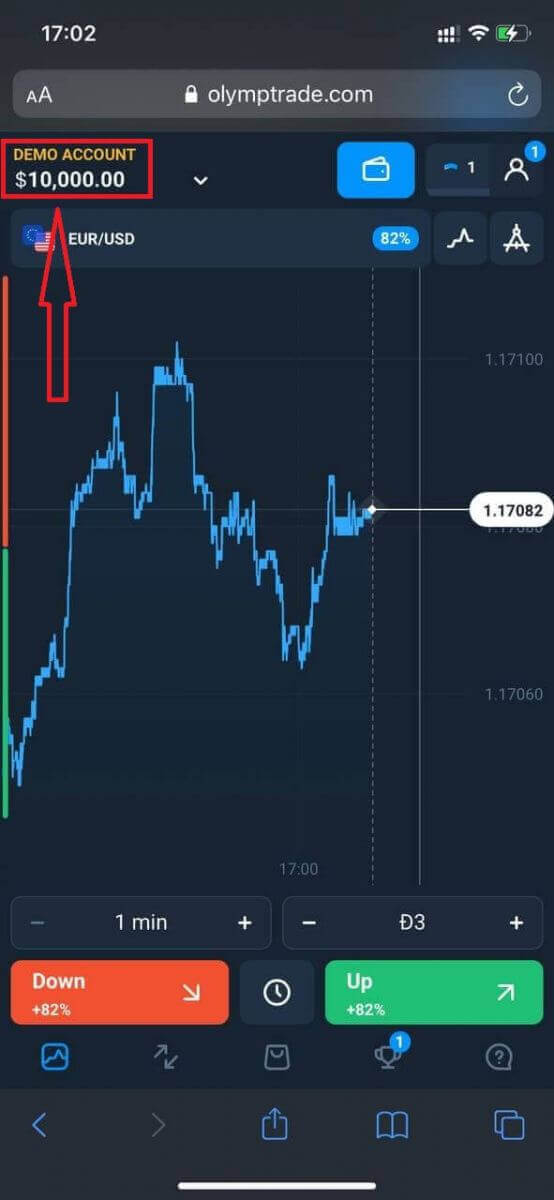
Սոցիալական գրանցման դեպքում սեղմեք «Apple» կամ «Facebook» կամ «Google»:
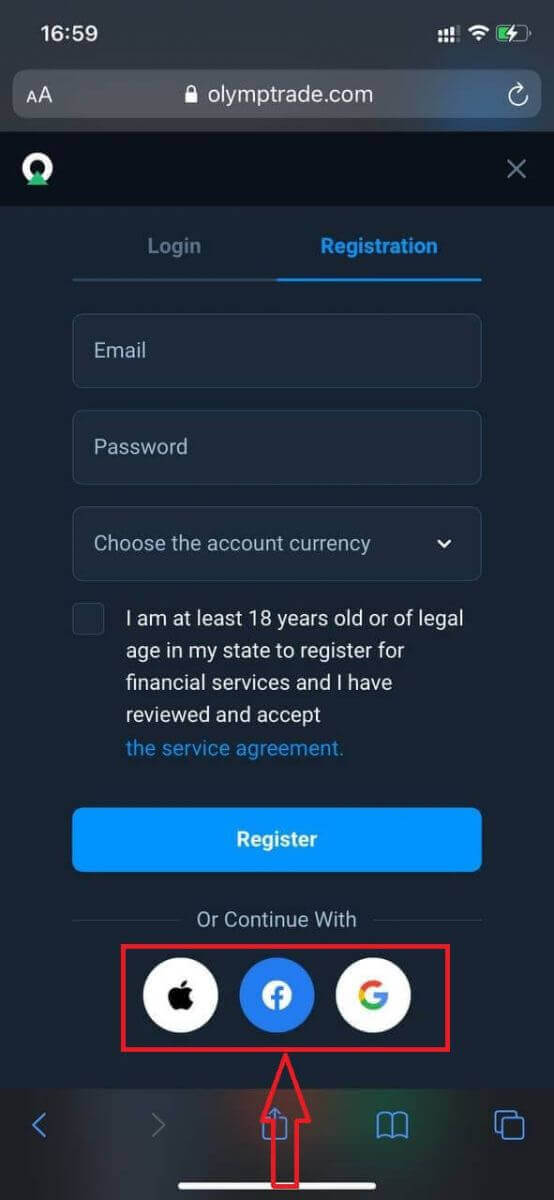
Հաճախակի տրվող հարցեր (ՀՏՀ)
Որոնք են բազմակի հաշիվները:
Multi-Accounts-ը հնարավորություն է տալիս թրեյդերներին Olymp Trade-ում ունենալ մինչև 5 փոխկապակցված կենդանի հաշիվ: Ձեր հաշիվը ստեղծելու ընթացքում դուք կկարողանաք ընտրել հասանելի արժույթների միջև, ինչպիսիք են ԱՄՆ դոլարը, եվրոն կամ որոշ տեղական արժույթներ:
Դուք կունենաք լիակատար վերահսկողություն այդ հաշիվների վրա, այնպես որ դուք ազատ եք որոշել, թե ինչպես օգտագործել դրանք: Մեկը կարող է դառնալ մի վայր, որտեղ դուք պահպանում եք ձեր առևտրից ստացված շահույթը, մյուսը կարող է նվիրված լինել որոշակի ռեժիմին կամ ռազմավարությանը: Կարող եք նաև վերանվանել այս հաշիվները և արխիվացնել դրանք:
Խնդրում ենք նկատի ունենալ, որ Multi-Accounts հաշիվը հավասար չէ ձեր Առևտրային հաշվին (Trader ID): Դուք կարող եք ունենալ միայն մեկ Առևտրային հաշիվ (Trader ID), բայց դրան միացված է մինչև 5 տարբեր կենդանի հաշիվ՝ ձեր գումարը պահելու համար:
Ինչպես ստեղծել առևտրային հաշիվ բազմաբնույթ հաշիվներում
Մեկ այլ կենդանի հաշիվ ստեղծելու համար անհրաժեշտ է.
1. Գնացեք «Հաշիվներ» մենյու;
2. Սեղմեք «+» կոճակը;
3. Ընտրեք արժույթը;
4. Գրեք նոր հաշիվների անվանումը:
Դա այն է, դուք ունեք նոր հաշիվ:
Բոնուսներ Բազմակի հաշիվներ. ինչպես է այն աշխատում
Եթե դուք ունեք մի քանի կենդանի հաշիվներ՝ միաժամանակ ստանալով բոնուս, ապա այն կուղարկվի այն հաշվին, որին դուք միջոցներ եք մուտքագրում:
Առևտրային հաշիվների միջև փոխանցման ընթացքում բոնուսային գումարի համամասնական գումարը ավտոմատ կերպով կուղարկվի կենդանի արժույթի հետ մեկտեղ: Այսպիսով, եթե դուք, օրինակ, ունեք $100 իրական փող և $30 բոնուս մի հաշվի վրա և որոշեք փոխանցել $50 մյուսին, $15 բոնուսային գումարը նույնպես կփոխանցվի:
Ինչպես արխիվացնել ձեր հաշիվը
Եթե ցանկանում եք արխիվացնել ձեր կենդանի հաշիվներից մեկը, համոզվեք, որ այն համապատասխանում է հետևյալ չափանիշներին.
1. Այն չի պարունակում միջոցներ:
2. Այս հաշվում փողով բաց առևտուր չկա:
3. Դա վերջին կենդանի հաշիվը չէ։
Եթե ամեն ինչ կարգին է, դուք կկարողանաք արխիվացնել այն:
Դուք դեռ կարող եք դիտել այդ հաշիվների պատմությունը նույնիսկ արխիվացումից հետո, քանի որ առևտրի պատմությունը և ֆինանսական պատմությունը հասանելի են օգտատերերի պրոֆիլի միջոցով:
Ի՞նչ է առանձնացված հաշիվը:
Երբ միջոցներ եք մուտքագրում հարթակ, դրանք ուղղակիորեն փոխանցվում են առանձնացված հաշվին: Առանձնացված հաշիվը, ըստ էության, մեր ընկերությանը պատկանող հաշիվ է, բայց առանձնացված է այն հաշվից, որը պահում է իր գործառնական միջոցները:
Մենք օգտագործում ենք միայն մեր սեփական շրջանառու միջոցները մեր գործունեությանն աջակցելու համար, ինչպիսիք են արտադրանքի մշակումը և սպասարկումը, հեջավորումը, ինչպես նաև բիզնես և նորարարական գործունեությունը:
Առանձնացված հաշվի առավելությունները
Օգտագործելով առանձնացված հաշիվ՝ մեր հաճախորդների միջոցները պահելու համար, մենք առավելագույնի ենք հասցնում թափանցիկությունը, հարթակի օգտատերերին տրամադրում ենք անխափան մուտք դեպի իրենց միջոցները և պաշտպանում նրանց հնարավոր ռիսկերից: Թեև դա դժվար թե տեղի ունենա, եթե ընկերությունը սնանկանա, ձեր գումարը 100% անվտանգ կլինի և կարող է հետ վերադարձվել:
Ինչպես կարող եմ փոխել հաշվի արժույթը
Հաշվի արժույթը կարող եք ընտրել միայն մեկ անգամ: Այն չի կարող փոխվել ժամանակի ընթացքում:
Դուք կարող եք ստեղծել նոր հաշիվ նոր էլ.փոստով և ընտրել ցանկալի արժույթը:
Եթե դուք ստեղծել եք նոր հաշիվ, դիմեք սպասարկման կենտրոն՝ հինն արգելափակելու համար:
Մեր քաղաքականության համաձայն՝ թրեյդերը կարող է ունենալ միայն մեկ հաշիվ։
Ինչպես գումար ներդնել Olymp Trade-ում
Ինչ վճարման մեթոդներ կարող եմ օգտագործել:
Յուրաքանչյուր երկրի համար հասանելի է վճարման եղանակների եզակի ցուցակ: Նրանք կարող են խմբավորվել.
- Բանկային քարտեր.
- Թվային դրամապանակներ (Neteller, Skrill և այլն):
- Վճարման հաշիվ-ապրանքագրերի ստեղծում բանկերում կամ հատուկ կրպակներում:
- Տեղական բանկեր (բանկային փոխանցումներ):
- Կրիպտոարժույթներ.
Օրինակ՝ կարող եք ավանդադրել և հանել ձեր միջոցները Հնդկաստանում Olymp Trade-ից՝ օգտագործելով Visa/Mastercard բանկային քարտերը կամ ստեղծելով վիրտուալ քարտ AstroPay համակարգում, ինչպես նաև օգտագործելով էլեկտրոնային դրամապանակներ, ինչպիսիք են Neteller, Skrill, WebMoney, GlobePay: Bitcoin գործարքները նույնպես լավ են գնում:
Ինչպես կարող եմ կատարել ավանդ
Ավանդ՝ օգտագործելով Desktop-ը
Սեղմեք «Վճարումներ» կոճակը:
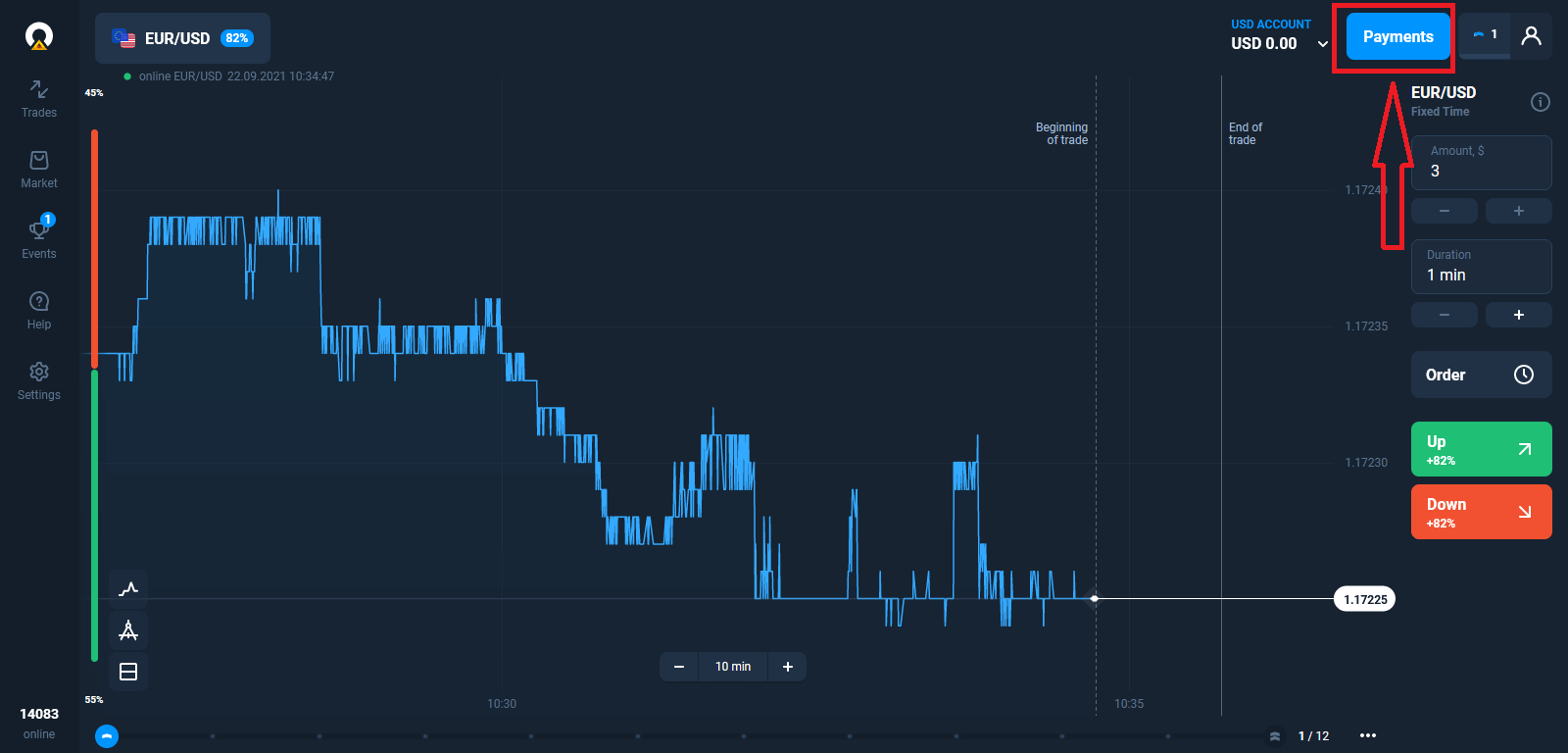
Գնացեք Ավանդի էջ
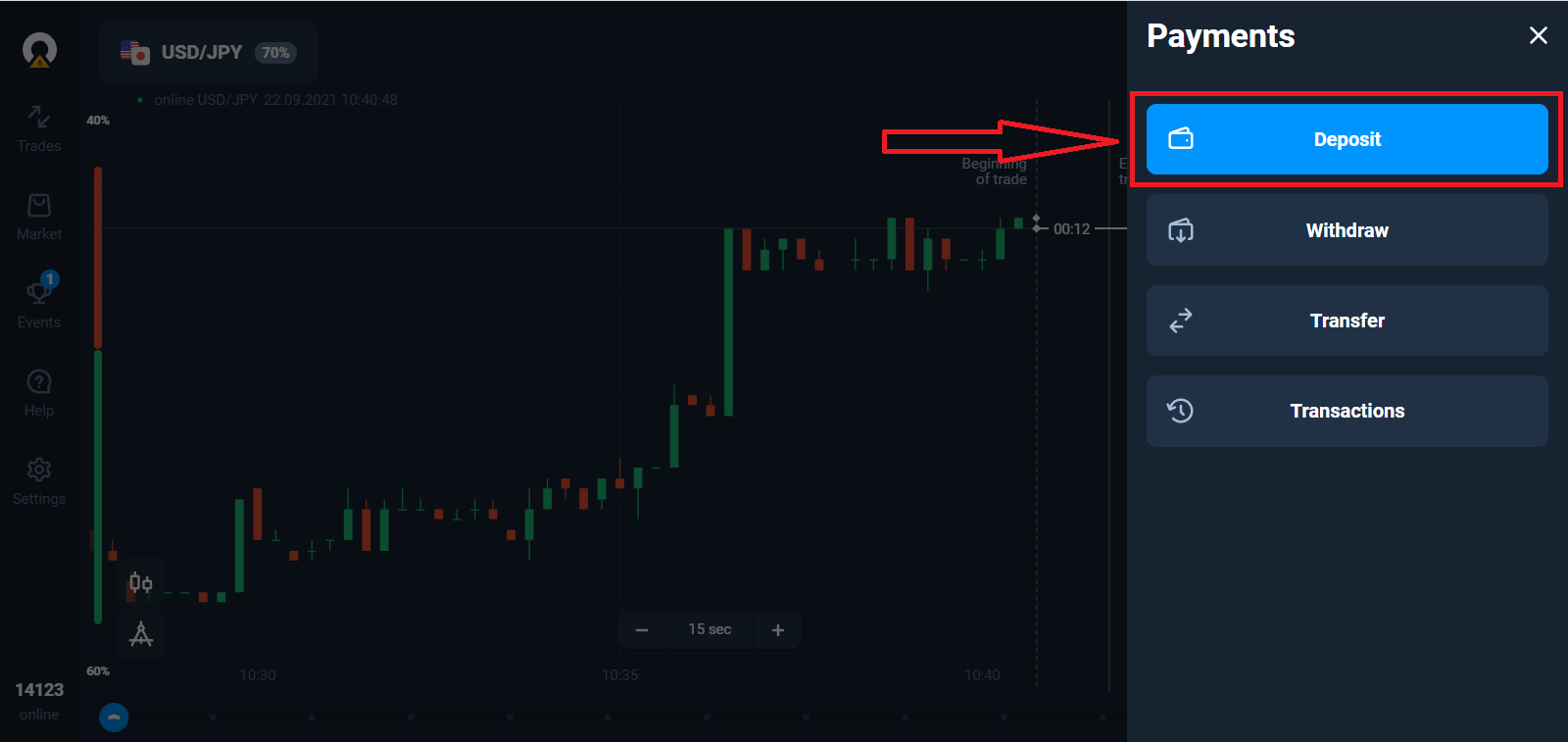
Ընտրեք վճարման եղանակ և մուտքագրեք ձեր ավանդի գումարը: Ավանդի նվազագույն գումարն ընդամենը $10/€10 է: Այնուամենայնիվ, այն կարող է տարբեր լինել տարբեր երկրների համար:
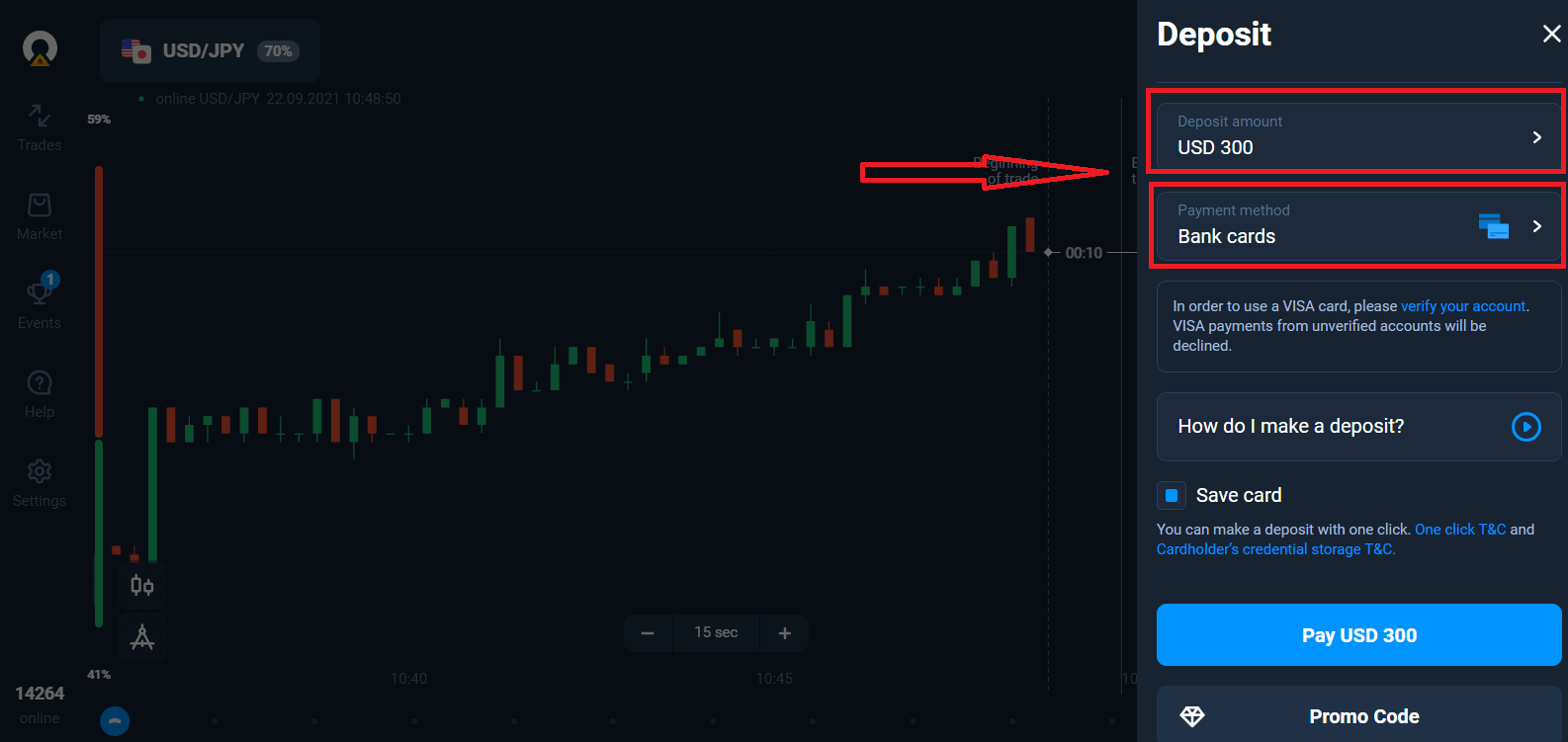
Վճարման որոշ տարբերակներ ցանկում:
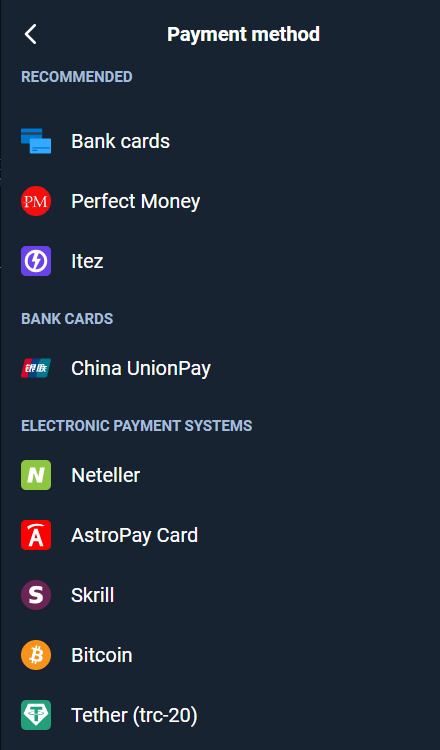
Համակարգը կարող է ձեզ առաջարկել ավանդի բոնուս, օգտվեք բոնուսից՝ ավանդը մեծացնելու համար:
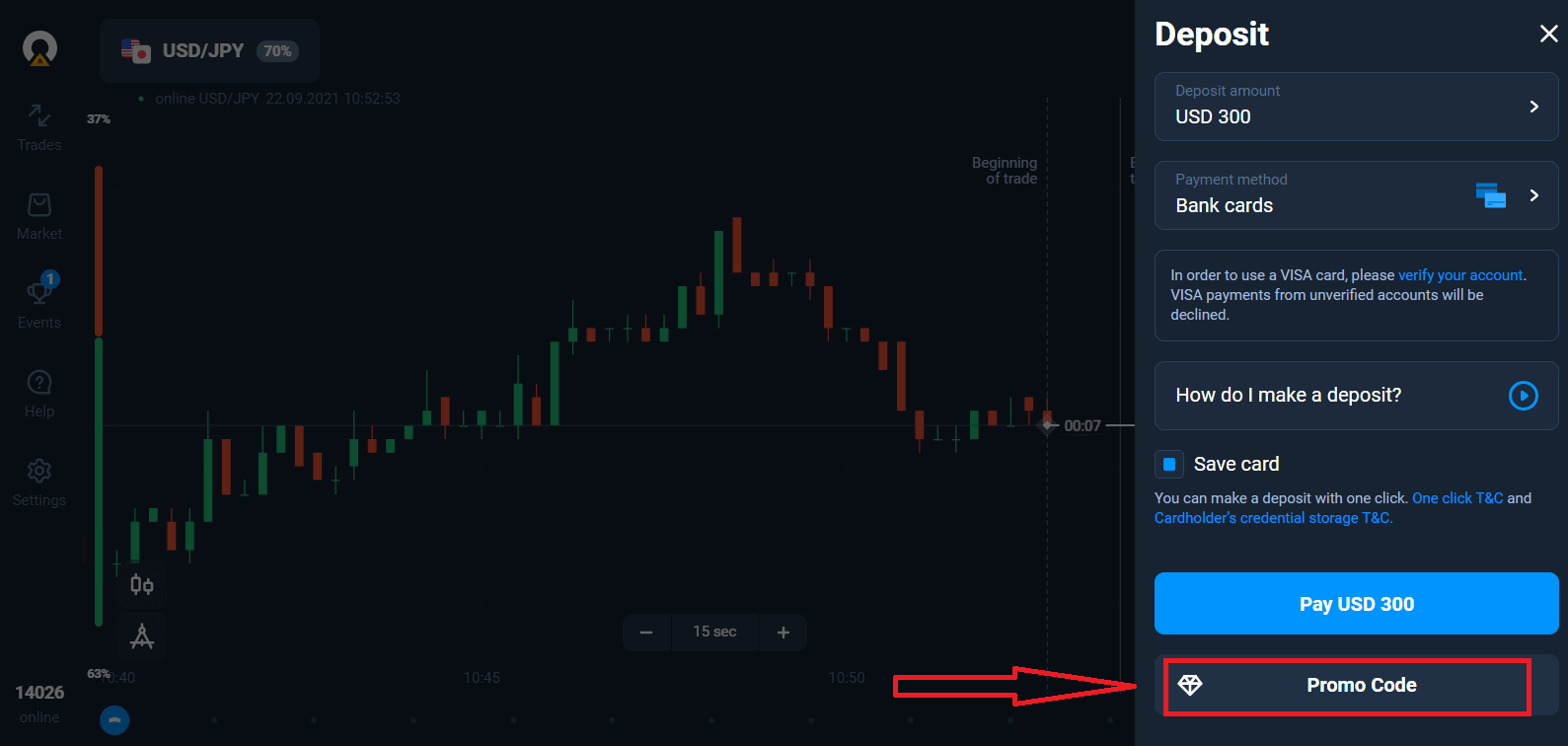
Եթե լիցքավորում եք բանկային քարտով, կարող եք պահել ձեր քարտի տվյալները՝ ապագայում մեկ սեղմումով ավանդներ կատարելու համար:
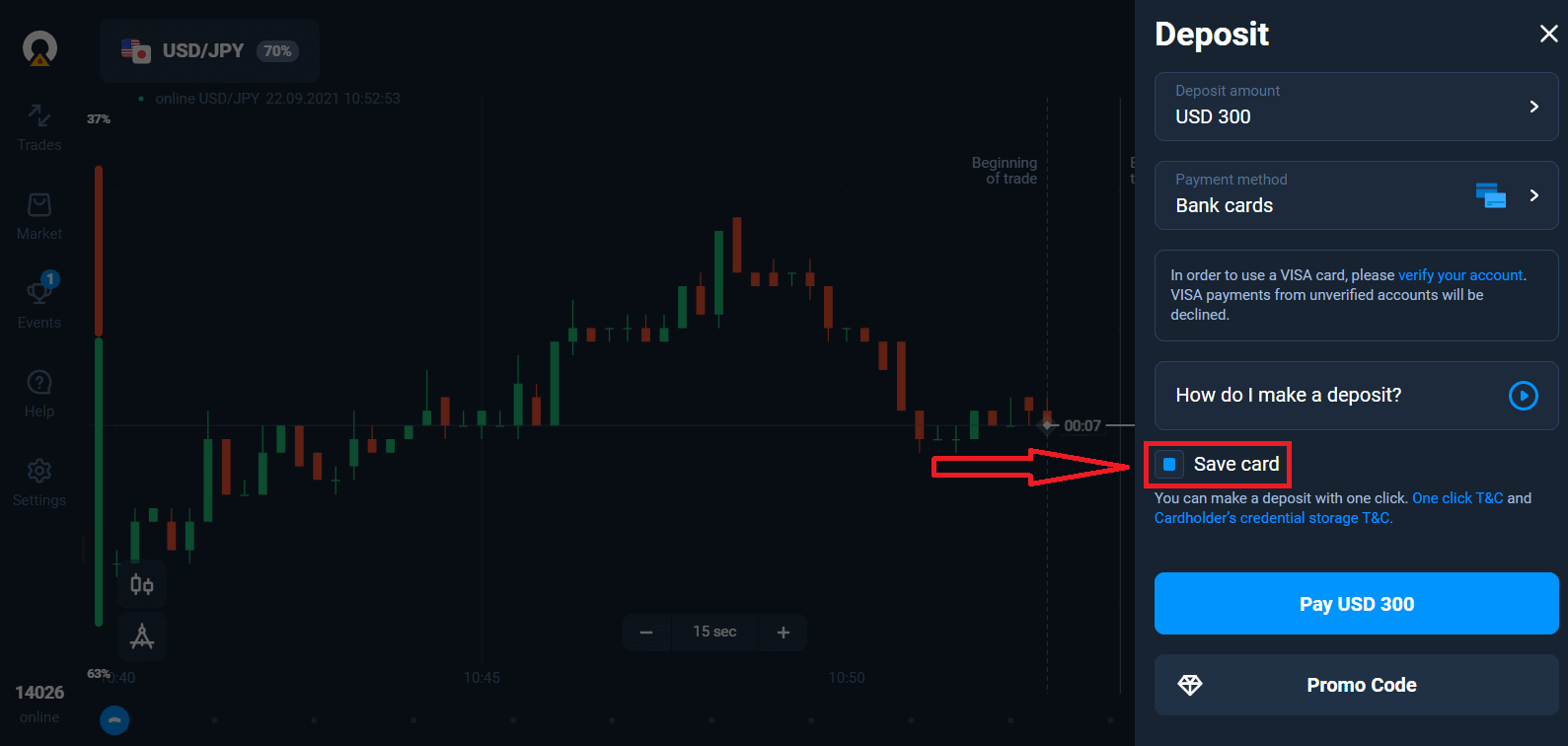
Սեղմեք «Վճարել...» կապույտ կոճակը:
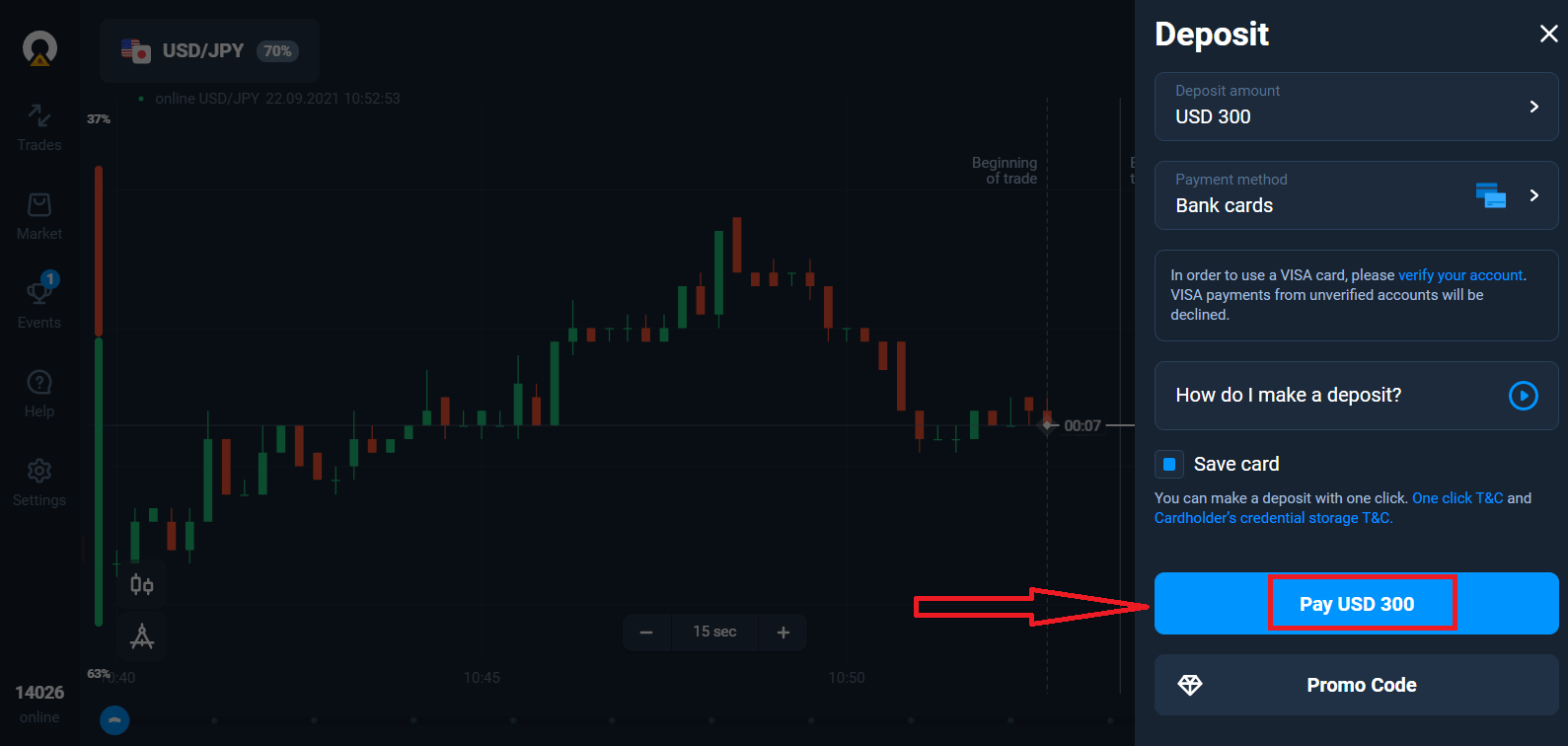
Մուտքագրեք քարտի տվյալները և սեղմեք «Վճարել»:
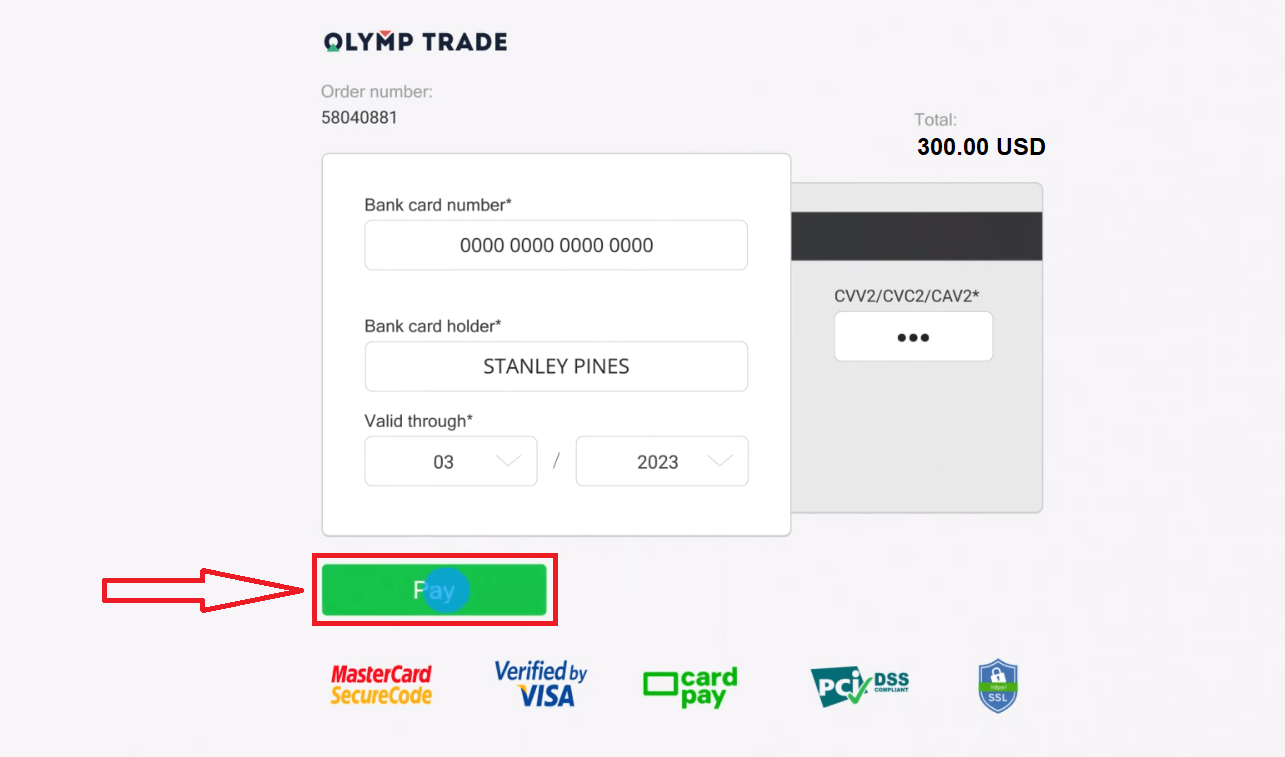
Այժմ դուք կարող եք առևտուր անել իրական հաշվի վրա:
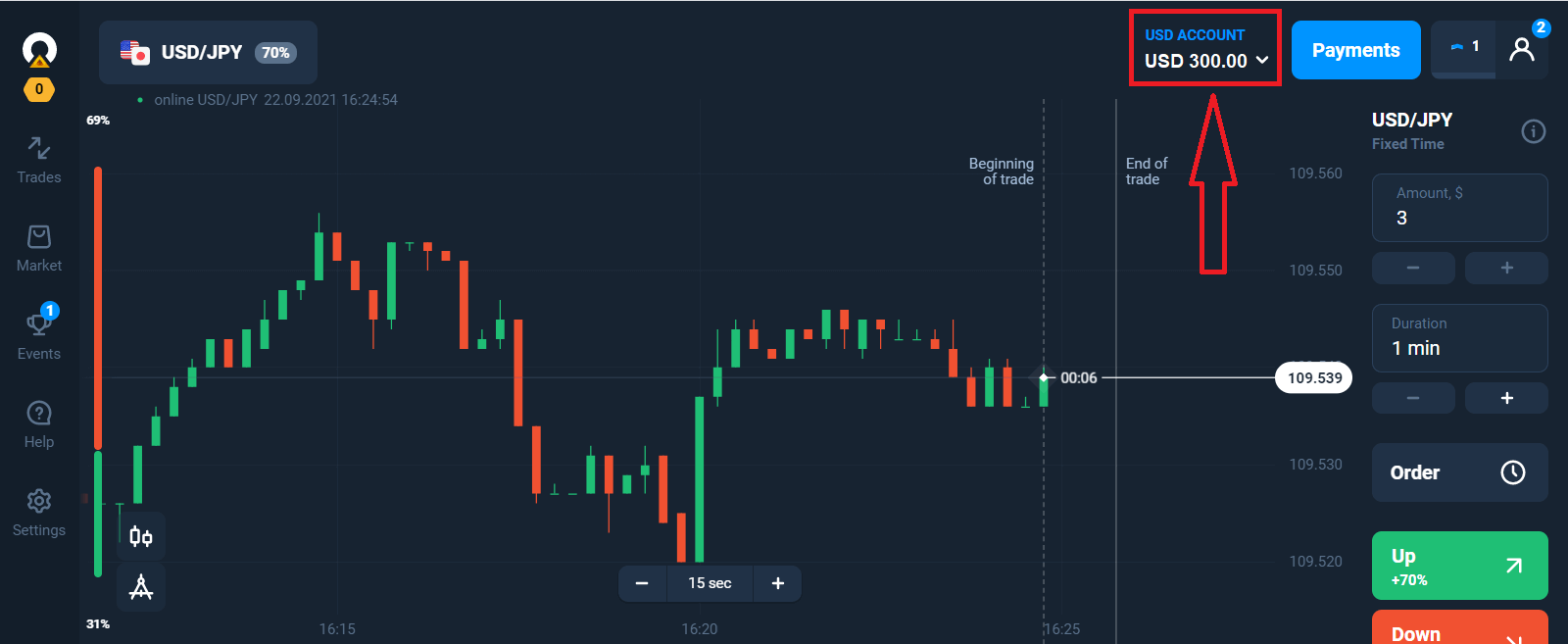
Ավանդ՝ բջջային սարքի միջոցով
Սեղմեք «Ավանդ» կոճակը:
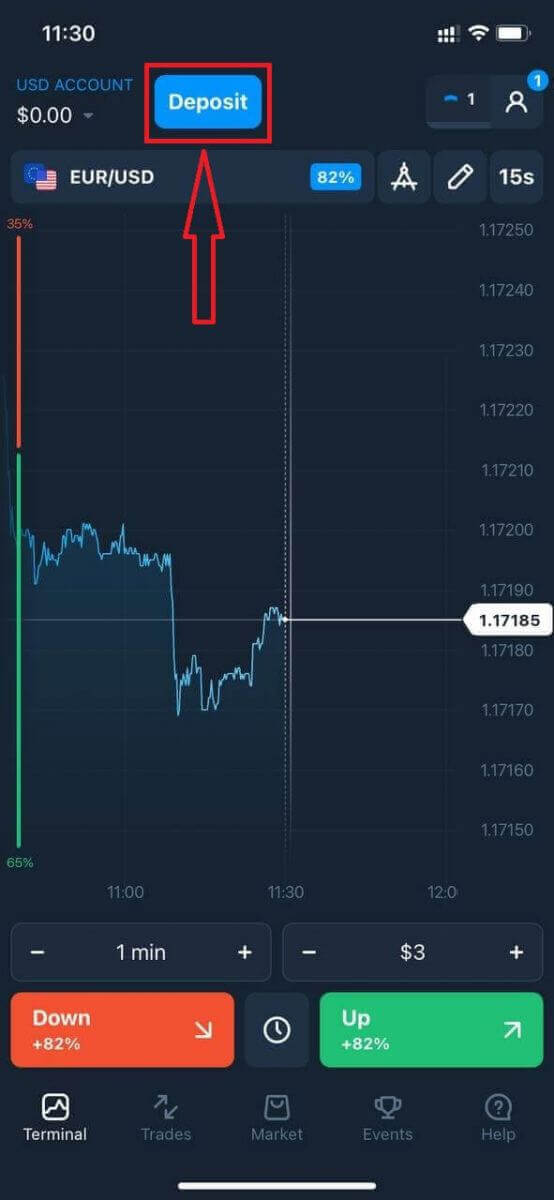
Ընտրեք վճարման եղանակ և մուտքագրեք ձեր ավանդի գումարը: Ավանդի նվազագույն գումարն ընդամենը $10/€10 է: Այնուամենայնիվ, այն կարող է տարբեր լինել տարբեր երկրների համար:
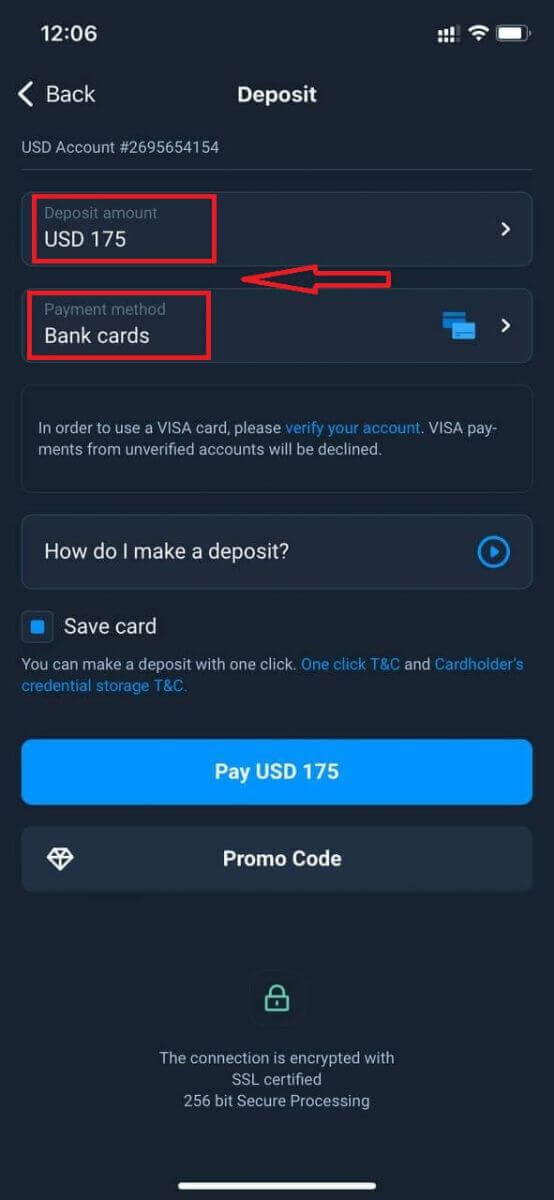
Վճարման որոշ տարբերակներ ցանկում:
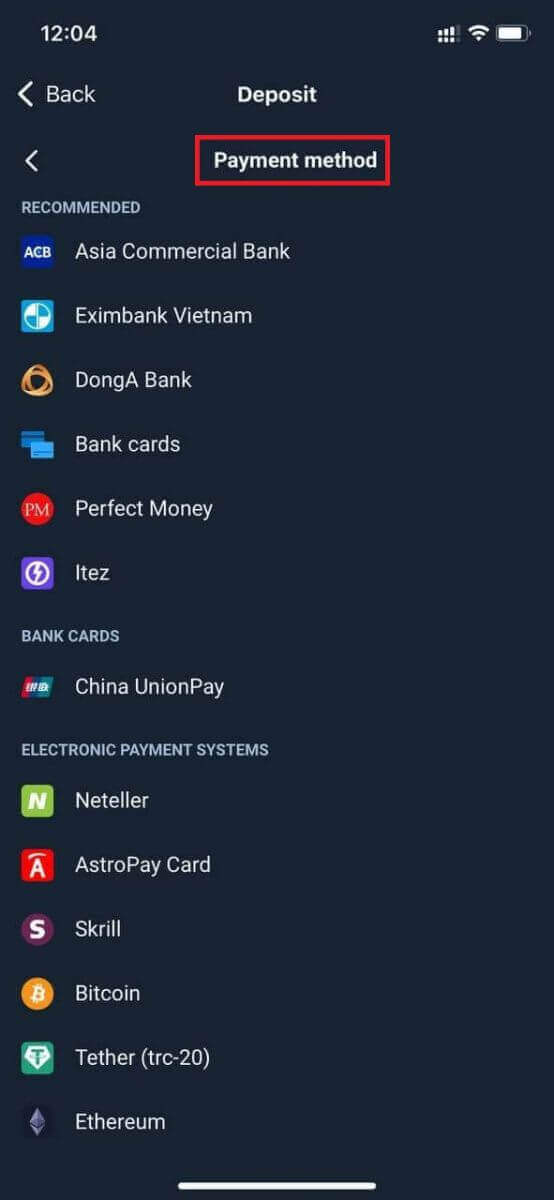
Համակարգը կարող է ձեզ առաջարկել ավանդի բոնուս, օգտվեք բոնուսից՝ ավանդը մեծացնելու համար:
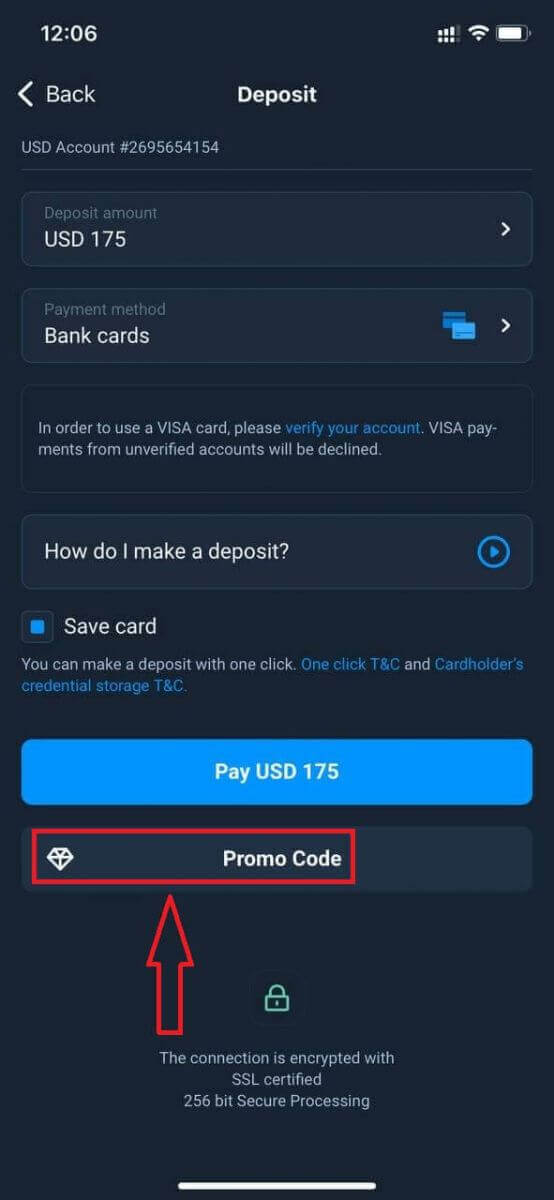
Եթե լիցքավորում եք բանկային քարտով, կարող եք պահել ձեր քարտի տվյալները՝ ապագայում մեկ սեղմումով ավանդներ կատարելու համար:
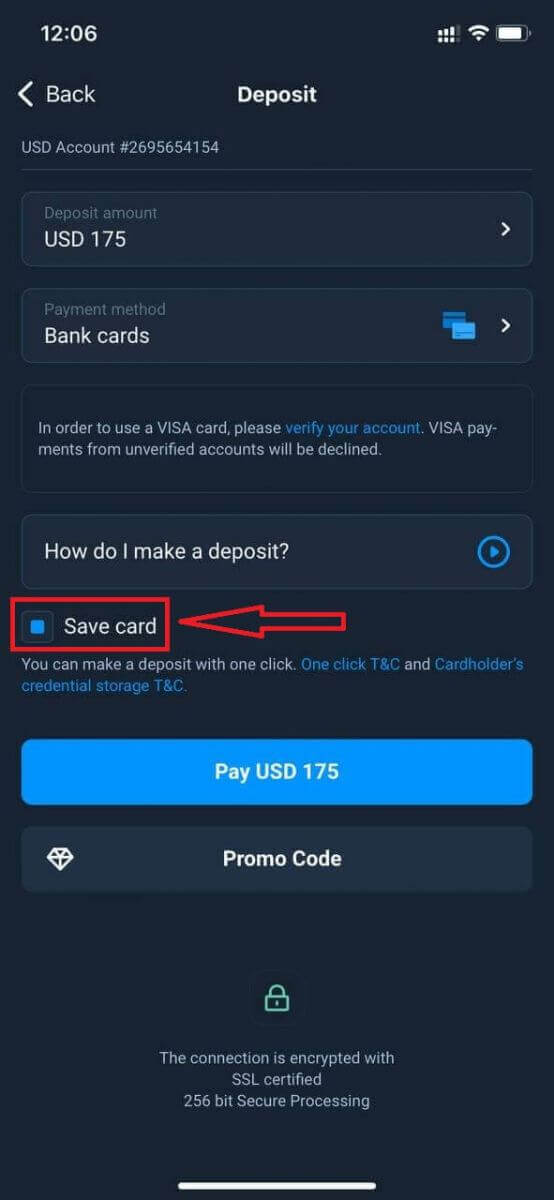
Սեղմեք «Վճարել...»:
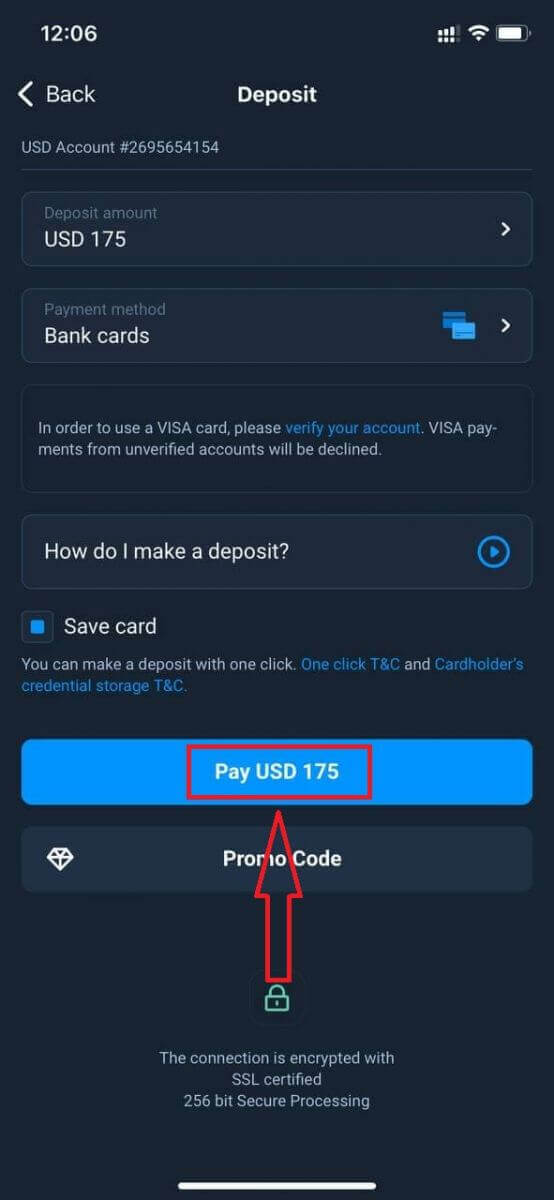
Մուտքագրեք քարտի տվյալները և սեղմեք «Վճարել» կանաչ կոճակը:
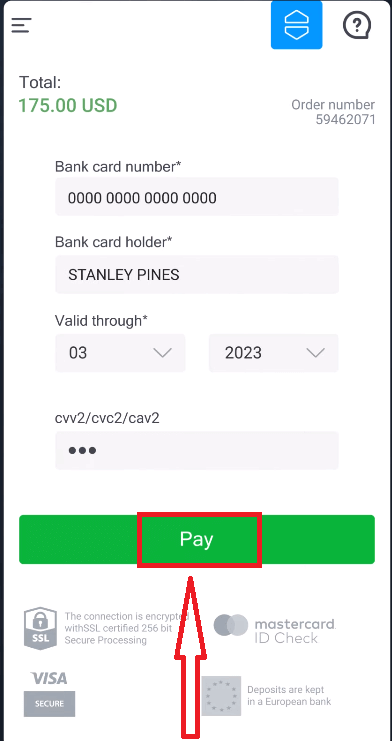
Այժմ դուք կարող եք առևտուր անել իրական հաշվի վրա:
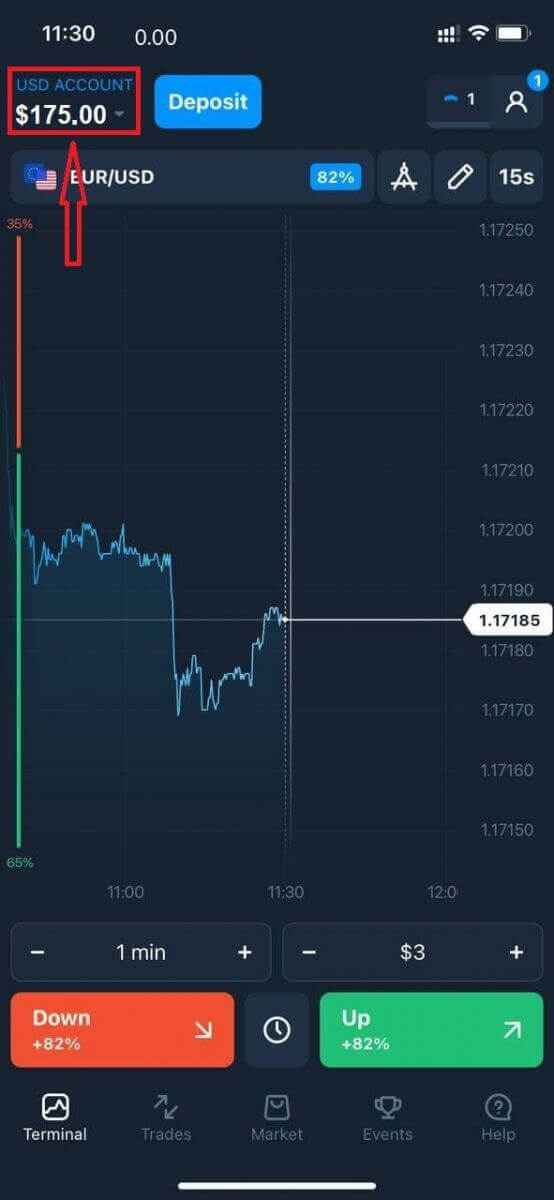
Հաճախակի տրվող հարցեր (ՀՏՀ)
Ե՞րբ են վարկավորվելու միջոցները:
Դրամական միջոցները սովորաբար արագ մուտքագրվում են առևտրային հաշիվներին, բայց երբեմն դա կարող է տևել 2-ից 5 աշխատանքային օր (կախված ձեր վճարման մատակարարից): ժամ. Եթե 1 ժամ հետո դեռ գումար չկա, խնդրում ենք սպասել և նորից ստուգել։
Ես գումար եմ փոխանցել, բայց դրանք չեն մուտքագրվել իմ հաշվին
Համոզվեք, որ ձեր կողմից կատարված գործարքն ավարտված է:
Եթե դրամական միջոցների փոխանցումը հաջողությամբ կատարվեց ձեր կողմից, բայց գումարը դեռ չի մուտքագրվել ձեր հաշվին, խնդրում ենք կապվել մեր աջակցության թիմի հետ զրույցի, էլփոստի կամ թեժ գծի միջոցով: Բոլոր կոնտակտային տվյալները կգտնեք «Օգնություն» ցանկում:
Երբեմն վճարային համակարգերի հետ կապված որոշ խնդիրներ կան: Նման իրավիճակներում միջոցները կամ վերադարձվում են վճարման եղանակին կամ ուշացումով մուտքագրվում են հաշվին:
Դուք բրոքերային հաշվի վճար գանձու՞մ եք:
Եթե հաճախորդը առևտուր չի կատարել կենդանի հաշվում կամ/և չի ներդրել/հանել միջոցներ, ապա նրա հաշիվներից ամսական կգանձվի $10 (տասը ԱՄՆ դոլար կամ դրա համարժեքը հաշվի արժույթով): Այս կանոնը ամրագրված է ոչ առևտրային կանոնակարգերում և KYC/AML քաղաքականության մեջ:
Եթե օգտագործողի հաշվում բավարար միջոցներ չկան, ապա անգործության վճարի չափը համարժեք է հաշվի մնացորդին: Զրոյական մնացորդի հաշվին վճար չի գանձվի: Եթե հաշվին գումար չկա, ընկերությանը պարտք չի վճարվի։
Հաշվի վրա սպասարկման վճար չի գանձվում, պայմանով, որ օգտատերը 180 օրվա ընթացքում իր կենդանի հաշվում կատարում է մեկ առևտրային կամ ոչ առևտրային գործարք (միջոցների դեպոզիտ/հանում):
Անգործության վճարների պատմությունը հասանելի է օգտատիրոջ հաշվի «Գործարքներ» բաժնում:
Ավանդի/դրամական միջոցների դուրսբերման համար վճար գանձու՞մ եք:
Ոչ, ընկերությունը հոգում է նման միջնորդավճարների ծախսերը:
Ինչպե՞ս կարող եմ բոնուս ստանալ:
Բոնուս ստանալու համար ձեզ հարկավոր է պրոմո կոդ: Դուք մուտքագրում եք այն ձեր հաշիվը ֆինանսավորելիս: Պրոմո կոդ ստանալու մի քանի եղանակ կա.
– Այն կարող է հասանելի լինել հարթակում (ստուգեք Ավանդի ներդիրը):
– Այն կարող է ստացվել որպես պարգև Traders Way-ում ձեր առաջընթացի համար:
– Նաև որոշ պրոմո կոդեր կարող են հասանելի լինել բրոքերների սոցիալական մեդիայի պաշտոնական խմբերում/համայնքներում:
Ի՞նչ կլինի իմ բոնուսների հետ, եթե ես չեղարկեմ միջոցների դուրսբերումը:
Կանխիկացման հարցում կատարելուց հետո դուք կարող եք շարունակել առևտուրը՝ օգտագործելով ձեր ընդհանուր մնացորդը, մինչև ձեր հաշվից դուրս գրվի պահանջվող գումարը:
Մինչ ձեր հարցումը մշակվում է, դուք կարող եք չեղարկել այն՝ սեղմելով «Չեղարկել հարցումը» կոճակը «Հանել» հատվածում: Եթե չեղարկեք այն, և՛ ձեր միջոցները, և՛ բոնուսները կմնան տեղում և հասանելի կլինեն օգտագործման համար:
Եթե պահանջվող միջոցներն ու բոնուսներն արդեն գանձված են ձեր հաշվից, դուք դեռ կարող եք չեղարկել ձեր դուրսբերման հայտը և վերականգնել ձեր բոնուսները: Այս դեպքում դիմեք Հաճախորդների սպասարկման կենտրոն և խնդրեք նրանց օգնությունը: